Kerusakan Pada Harddisk
Solusi:
Periksa kabel tegangan dan kabel data yang masuk ke harddisk apakah longgar, sebaiknya dikencangkan, kemudian nyalakan dan coba anda dengarkan apakah suara yang keluar dari harddisk normal, jika tidak normal berati harddisk rusak di controllernya.
Gejala:
Pada saat CPU dinyalakan kemudian melakukan proses Post setelah itu muncul pesan “Operating system not found”.
Solusi:
Ada kemungkinan Operating system rusak, bisa diatasi dengan install ualng atau jika OS anda menggunakan windows 2000/XP ada Fasilitas Repairnya. atau ada kemungkinan juga harddisk anda tidak terdeteksi dan lakukan langkah diatas
Gejala:
harddisk bad sector?
Solusi:
Ada beberapa faktor penyebab terjadi bad sector diantaranya, tegangan listrik tidak stabil, sering terjadi putusnya aliran listrik secara mendadak, setelah pemakaina tidak di shot down, pemakaian yang terlalu lama, ada 2 jenis bad sector yaitu fisik dan software…..Untuk mengatasinya ada beberapa cara, diantaranya menggunakan software untuk menghilangkan badsector….pembahan lebih lanjut ada di eBook Metode perbaikan komputer dan bisa anda dapatkan jika anda bergabung menjadi Member Aktif.
About Me
- Unknown
Blog Archive
-
▼
2011
(59)
-
▼
Februari
(37)
- Kerusakan Pada Harddisk
- Kesalahan Pada Bios
- Cara Memperbaiki Komputer
- Materi kelas 9 : Desain MAN
- Materi Kelas 9 : Pengertian Jaringan MAN
- Materi Kelas 9 : Sejarah Jaringan
- Materi kelas 9 : Pengertian Multiplexer
- materi Kelas 9 : Pengertian Router
- Materi kelas 9 : Instruktur Wan
- Materi Kelas 7 : Bilangan Yang Dapat Di tangani Ol...
- Materi Kelas 7 : Percabangan Instruksi Pada CPU
- Materi Kelas 7 : Fungsi CPU
- Materi kelas 7 : Cara Kerja CPU
- Materi Kelas 7 : Komponen CPU
- Materi Kelas 7 : Pengertian CPU
- Materi Kelas 9 : Jenis-jenis Modem
- Materi Kelas 9 : Pengertian Modem
- Concentrator atau HUB
- Materi Kelas 9 : Microsoft Power Point
- Materi Kelas 7 : Faktor-Faktor Yang Mempengaruhi K...
- Materi Kelas 7 : Pengertian Monitor
- Materi Kelas 7 : Komponen-Komponen Komputer
- Materi Kelas 7 : Pengertian Komputer
- Materi Kelas 7 : Shortcut Pada Keyboard
- Materi Kelas 7 : Mekanisme Kerja Harddisk
- Materi Kelas 7 : Proses Baca Harddisk
- Materi Kelas 7 : Komponen Penyusun Harddisk dan Ba...
- Materi kelas 7 : Sejarah Harddisk
- Materi Kelas 7 : Pengertian Harddisk
- Materi Kelas 9 : Pengertian Ethernet
- Materi Kelas 9 : Topologi Jaringan Komputer
- Materi Kelas 9 : Jenis Jenis Jaringan Komputer
- Materi Kelas 9 : Sejarah Jaringan Komputer
- Materi Kelas 7 : Mengubah Ukuran Halaman Pada MS W...
- Materi kelas 7 : Arti Icon Icon pada Toolbar
- Materi TIK kelas 9 : Jenis Jenis Perangkat Lunak
- Materi TIK kelas 9 : Perangkat Keras Akses Internet
-
▼
Februari
(37)
Successful operation of My Blog here
Warning : No Pornografi !!!
Link As
Facebook :
Azhies Achun'z
E-mail :
Acunsacunz@yahoo.com
CloudDns.net :
Azizghoniyyu.com
Azhies Achun'z
E-mail :
Acunsacunz@yahoo.com
CloudDns.net :
Azizghoniyyu.com
Recent Posts
Unordered List
Blogroll
About
Blogger templates
Blogger news
Sebelumnya, Web ini telah di diberi keamanan , demi rasa aman dan nyaman bagi kalian sebagai viewer site ini, saya telah pastikan bahwa site ini 100% tidak ada link virus, Pornografi, Virus terdeteksi, Hacker Spyware, dan hal-hal yang dipastikan membuat para viewer tidak mendapatkan hal yang memuaskan setelah mengunjungi web ini.
Dikarenakan web ini Terdapat autorun Scanning hiden Background, jadi selama kalian berada di web ini tanpa sadar sitap kalian membuka posting dari saya secara otomatis Web terus menerus melakukan scanning, jadi mohon maaf apabila kecepatan web ini menurun, karena untuk ScanninghidenBackground perlu mengorbankan setidaknya 2.5 kecepatan mbps. jadi sekalilagi mohon maaf kepada para VIEWER.
admin blog ini.
Info Sachunzloggers
Site is No Virus Link, No Virus Detected , No Hacker Spyware, for Security us.
Welcome Sir..!
Diberdayakan oleh Blogger.
Blog Archive
-
▼
2011
(59)
-
▼
Februari
(37)
- Kerusakan Pada Harddisk
- Kesalahan Pada Bios
- Cara Memperbaiki Komputer
- Materi kelas 9 : Desain MAN
- Materi Kelas 9 : Pengertian Jaringan MAN
- Materi Kelas 9 : Sejarah Jaringan
- Materi kelas 9 : Pengertian Multiplexer
- materi Kelas 9 : Pengertian Router
- Materi kelas 9 : Instruktur Wan
- Materi Kelas 7 : Bilangan Yang Dapat Di tangani Ol...
- Materi Kelas 7 : Percabangan Instruksi Pada CPU
- Materi Kelas 7 : Fungsi CPU
- Materi kelas 7 : Cara Kerja CPU
- Materi Kelas 7 : Komponen CPU
- Materi Kelas 7 : Pengertian CPU
- Materi Kelas 9 : Jenis-jenis Modem
- Materi Kelas 9 : Pengertian Modem
- Concentrator atau HUB
- Materi Kelas 9 : Microsoft Power Point
- Materi Kelas 7 : Faktor-Faktor Yang Mempengaruhi K...
- Materi Kelas 7 : Pengertian Monitor
- Materi Kelas 7 : Komponen-Komponen Komputer
- Materi Kelas 7 : Pengertian Komputer
- Materi Kelas 7 : Shortcut Pada Keyboard
- Materi Kelas 7 : Mekanisme Kerja Harddisk
- Materi Kelas 7 : Proses Baca Harddisk
- Materi Kelas 7 : Komponen Penyusun Harddisk dan Ba...
- Materi kelas 7 : Sejarah Harddisk
- Materi Kelas 7 : Pengertian Harddisk
- Materi Kelas 9 : Pengertian Ethernet
- Materi Kelas 9 : Topologi Jaringan Komputer
- Materi Kelas 9 : Jenis Jenis Jaringan Komputer
- Materi Kelas 9 : Sejarah Jaringan Komputer
- Materi Kelas 7 : Mengubah Ukuran Halaman Pada MS W...
- Materi kelas 7 : Arti Icon Icon pada Toolbar
- Materi TIK kelas 9 : Jenis Jenis Perangkat Lunak
- Materi TIK kelas 9 : Perangkat Keras Akses Internet
-
▼
Februari
(37)
-
MEMBUAT PROGRAM PEMUTAR MUSIK DENGAN VB 6.0 | APLIKASI MP3 PLAYER Anda pasti hobi sekali bermain komputer sambil mendengar musik a...
-
Membuat Program Sederhana dengan Turbo Pascal , 0 Comments Pada kesempatan kali ini saya akan sharing mengenai cara membuat pro...
-
Tag Archives: membuat aplikasi android dengan visual basic JAN 13 2013 Bentuk form Visual Basic 6 sesuai dengan gambar Bentuk form...
-
Gunakan menu Favorite atau Bookmark Pada Browser Internet yang Anda gunakan ada menu di atas layar dinamakan FAVORITES atau BOOKMARKS, sim...
-
Tutorial Membuat Website Dengan Dreamweaver TWD Editoria April 11th, 2013 Tutorial , Web Design 4 Comments Belajar membu...
-
Selamat Pagi Para Viewers. Kali ini saya akan memberitahu dan jika anda yang belum tau tentang Apa Itu CCleaner , ok langsung saja. CCleane...
-
CPU CPU Unit Pengolah Pusat (UPP) ( bahasa Inggris : CPU , singkatan dari Central Processing Unit ), merujuk kepada perangkat keras komp...
-
Hilangkan Jejak Anda Windows dan browser Anda biasanya akan menyimpan file-file cookies, history atau catatan aktivitas Anda ketika berint...
-
Berikut ini adalah kumpulan shortcut keyboard untuk OS Windows yang bisa memudahkan pekerjaan anda CTRL+C (Copy) CTRL+X (Cut) CTRL+V (Pa...
-
Pengertian Power Point PowerPoint atau Microsoft Office PowerPoint adalah sebuah program komputer untuk presentasi yang dikembangkan oleh...
Followers
About Me
- Unknown
Blog Archive
-
▼
2011
(59)
-
▼
Februari
(37)
- Kerusakan Pada Harddisk
- Kesalahan Pada Bios
- Cara Memperbaiki Komputer
- Materi kelas 9 : Desain MAN
- Materi Kelas 9 : Pengertian Jaringan MAN
- Materi Kelas 9 : Sejarah Jaringan
- Materi kelas 9 : Pengertian Multiplexer
- materi Kelas 9 : Pengertian Router
- Materi kelas 9 : Instruktur Wan
- Materi Kelas 7 : Bilangan Yang Dapat Di tangani Ol...
- Materi Kelas 7 : Percabangan Instruksi Pada CPU
- Materi Kelas 7 : Fungsi CPU
- Materi kelas 7 : Cara Kerja CPU
- Materi Kelas 7 : Komponen CPU
- Materi Kelas 7 : Pengertian CPU
- Materi Kelas 9 : Jenis-jenis Modem
- Materi Kelas 9 : Pengertian Modem
- Concentrator atau HUB
- Materi Kelas 9 : Microsoft Power Point
- Materi Kelas 7 : Faktor-Faktor Yang Mempengaruhi K...
- Materi Kelas 7 : Pengertian Monitor
- Materi Kelas 7 : Komponen-Komponen Komputer
- Materi Kelas 7 : Pengertian Komputer
- Materi Kelas 7 : Shortcut Pada Keyboard
- Materi Kelas 7 : Mekanisme Kerja Harddisk
- Materi Kelas 7 : Proses Baca Harddisk
- Materi Kelas 7 : Komponen Penyusun Harddisk dan Ba...
- Materi kelas 7 : Sejarah Harddisk
- Materi Kelas 7 : Pengertian Harddisk
- Materi Kelas 9 : Pengertian Ethernet
- Materi Kelas 9 : Topologi Jaringan Komputer
- Materi Kelas 9 : Jenis Jenis Jaringan Komputer
- Materi Kelas 9 : Sejarah Jaringan Komputer
- Materi Kelas 7 : Mengubah Ukuran Halaman Pada MS W...
- Materi kelas 7 : Arti Icon Icon pada Toolbar
- Materi TIK kelas 9 : Jenis Jenis Perangkat Lunak
- Materi TIK kelas 9 : Perangkat Keras Akses Internet
-
▼
Februari
(37)
Minggu, 27 Februari 2011
Kesalahan Pada Bios
Berikut Pesan kesalahan BIOS:
Bunyi kesalahan BIOS biasanya tidak semua Motherboard menandakan kesalahan yang sama tergantung dari jenis BIOS nya.
[AMI BIOS]
Beep 1x : RAM/Memory tidak terpasang dengan Baik atau Rusak, Beep 6x : Kesalahan Gate A20 - Menunjukan Keyboard yang rusak atau IC Gate A20-nya sendiri, Beep 8x : Grapihic Card / VGA Card tidak terpasang dengan baik atau Rusak, Beep 11x : Checksum Error, periksa Batre Bios, dan ganti dengan yang baru.
[AWARD BIOS]
Beep 1x Panjang : RAM/Memory tidak terpasang dengan Baik atau Rusak, Beep 1x Panjang 2x Pendek : Kerusakan Pada Graphic Card (VGA), Periksa bisa juga Pemasangan pada slotnya tidak pas (kurang masuk), Beep 1x Panjang 3x Pendek : Keyboard rusak atau tidak terpasang. Beep Tidak terputus / bunyi terus menerus : RAM atau Graphic Card tidak terdeteksi.
Batrey CMOS Rusak / Lemah
Gejala : Muncul Pesan CMOS Checksum Vailure / Batrey Low, diakibatkan tegangna yang men-supply IC CMOS/BIOS tidak normal dikarenakan batrey lemah, sehingga settingan BIOS kembali ke Default-nya/setingan standar pabrik, dan konfigurasi Hardware harus di Set ulang.
Solusi : Segera Ganti Batrey nya
Gejala : CPU yang sering Hang?
Solusi : Ada beberapa faktor terjadi hanging diantaranya : Ada BadSector di Harddisk, Ada Virus, Ada masalah di Hardware seperti Memory Kotor/Rusak, MBoard Kotor/Rusak, Cooling Fan perputaran fan nya sudah lemah, Power Supply tidak stabil…..sebaiknya jangan dipaksakan untuk digunakan karena akan berakibat lebih fatal, silahkan hub: kami untuk dapat mengatasi masalah tersebut
Gejala: Komputer sering tampil blue screen apa penyebabnya?
Solusi: Pesan Blue Screen bisa disebabkan system windows ada yang rusak, Bisa dari Memory, Bisa dari hardisk, bisa dari komponen lainnya, tergantung pesan blue screen yang ditampilkan.
Gejala: Komputer jadi lebih lambat dari sebelumnya, padahal awalnya tidak begitu lambat
Solusi: Penyebab komputer anda prosesnya lambat ada beberapa faktor yaitu : Space hardisk terlalu penuh, terlalu banyak program / software yang memakan space harddisk dan memory, ada virus, harddisk badsector.
Bunyi kesalahan BIOS biasanya tidak semua Motherboard menandakan kesalahan yang sama tergantung dari jenis BIOS nya.
[AMI BIOS]
Beep 1x : RAM/Memory tidak terpasang dengan Baik atau Rusak, Beep 6x : Kesalahan Gate A20 - Menunjukan Keyboard yang rusak atau IC Gate A20-nya sendiri, Beep 8x : Grapihic Card / VGA Card tidak terpasang dengan baik atau Rusak, Beep 11x : Checksum Error, periksa Batre Bios, dan ganti dengan yang baru.
[AWARD BIOS]
Beep 1x Panjang : RAM/Memory tidak terpasang dengan Baik atau Rusak, Beep 1x Panjang 2x Pendek : Kerusakan Pada Graphic Card (VGA), Periksa bisa juga Pemasangan pada slotnya tidak pas (kurang masuk), Beep 1x Panjang 3x Pendek : Keyboard rusak atau tidak terpasang. Beep Tidak terputus / bunyi terus menerus : RAM atau Graphic Card tidak terdeteksi.
Batrey CMOS Rusak / Lemah
Gejala : Muncul Pesan CMOS Checksum Vailure / Batrey Low, diakibatkan tegangna yang men-supply IC CMOS/BIOS tidak normal dikarenakan batrey lemah, sehingga settingan BIOS kembali ke Default-nya/setingan standar pabrik, dan konfigurasi Hardware harus di Set ulang.
Solusi : Segera Ganti Batrey nya
Gejala : CPU yang sering Hang?
Solusi : Ada beberapa faktor terjadi hanging diantaranya : Ada BadSector di Harddisk, Ada Virus, Ada masalah di Hardware seperti Memory Kotor/Rusak, MBoard Kotor/Rusak, Cooling Fan perputaran fan nya sudah lemah, Power Supply tidak stabil…..sebaiknya jangan dipaksakan untuk digunakan karena akan berakibat lebih fatal, silahkan hub: kami untuk dapat mengatasi masalah tersebut
Gejala: Komputer sering tampil blue screen apa penyebabnya?
Solusi: Pesan Blue Screen bisa disebabkan system windows ada yang rusak, Bisa dari Memory, Bisa dari hardisk, bisa dari komponen lainnya, tergantung pesan blue screen yang ditampilkan.
Gejala: Komputer jadi lebih lambat dari sebelumnya, padahal awalnya tidak begitu lambat
Solusi: Penyebab komputer anda prosesnya lambat ada beberapa faktor yaitu : Space hardisk terlalu penuh, terlalu banyak program / software yang memakan space harddisk dan memory, ada virus, harddisk badsector.
Cara Memperbaiki Komputer
1. Kerusakan pada Hardware
Masalah dengan komponen Hardware perlu penanganan yang serius karena sulit dilokalisir dan disingkirkan tanpa tools yang tepat, keahlian dan pengalaman yang menunjang. Penjelasan akan berkisar pada masalah yang sering terjadi disertai dengan cara mengatasinya.
Kerusakan Pada Power Supply
Gejala:
Setelah dihidupkan PC tidak bereaksi apa-apa, tidak ada tampilan di monitor, tidak ada lampu indikator (led) yang menyala, kipas power supply tidak berputar, lampu indikator pada monitor tidak menyala.
Solusi:
Periksalah apakah kabel terhubung dengan benar dan steker terpasang dengan baik pada soketnya, periksa juga apakah ada tombol on/off dibelakang tepatnya dibelakang Power Supply sudah dalam posisi On, Jika sudah yakin terpasang dengan benar tapi tetap tidak ada respon untuk meyakinkan silahkan anda ganti kabel power dengan yang anda yakini bagus. Masalah terjadi karena tidak adanya tegangan listrik yang masuk, kerusakan ada pada kabel power.
Masalah:
Setelah dihidupkan PC tidak bereaksi apa-apa, tidak ada tampilan di monitor, tidak ada lampu indikator (led) yang menyala, kipas power supply tidak berputar, lampu indikator pada monitor menyala.
Solusi:
Lakukan seperti langkah diatas, tetapi jika masih belum ada respon berati masalah ada pada Power Supply, Silahkan anda ganti PS nya, Saya sarankan sebaiknya anda ganti saja Power Supply yang rusak dengan yang baru, dan hati-hatilah dalam pemasangannya.
Catatan: Jika kerusakan hanya pada Power Supply saja, Setelah anda menggantinya, komputer akan kembali bekerja dengan normal. Kecuali jika ada masalah pada komponen yang lainnya seperti Mother Board, VGA Card dan Memory.
Masalah dengan komponen Hardware perlu penanganan yang serius karena sulit dilokalisir dan disingkirkan tanpa tools yang tepat, keahlian dan pengalaman yang menunjang. Penjelasan akan berkisar pada masalah yang sering terjadi disertai dengan cara mengatasinya.
Kerusakan Pada Power Supply
Gejala:
Setelah dihidupkan PC tidak bereaksi apa-apa, tidak ada tampilan di monitor, tidak ada lampu indikator (led) yang menyala, kipas power supply tidak berputar, lampu indikator pada monitor tidak menyala.
Solusi:
Periksalah apakah kabel terhubung dengan benar dan steker terpasang dengan baik pada soketnya, periksa juga apakah ada tombol on/off dibelakang tepatnya dibelakang Power Supply sudah dalam posisi On, Jika sudah yakin terpasang dengan benar tapi tetap tidak ada respon untuk meyakinkan silahkan anda ganti kabel power dengan yang anda yakini bagus. Masalah terjadi karena tidak adanya tegangan listrik yang masuk, kerusakan ada pada kabel power.
Masalah:
Setelah dihidupkan PC tidak bereaksi apa-apa, tidak ada tampilan di monitor, tidak ada lampu indikator (led) yang menyala, kipas power supply tidak berputar, lampu indikator pada monitor menyala.
Solusi:
Lakukan seperti langkah diatas, tetapi jika masih belum ada respon berati masalah ada pada Power Supply, Silahkan anda ganti PS nya, Saya sarankan sebaiknya anda ganti saja Power Supply yang rusak dengan yang baru, dan hati-hatilah dalam pemasangannya.
Catatan: Jika kerusakan hanya pada Power Supply saja, Setelah anda menggantinya, komputer akan kembali bekerja dengan normal. Kecuali jika ada masalah pada komponen yang lainnya seperti Mother Board, VGA Card dan Memory.
Materi kelas 9 : Desain MAN
Disain Metropolitan Area Network (MAN) dengan 120 Derajat Sectoral Antenna di Base Station (BTS)
Untuk kota yang memiliki kepadatan WARNET yang tinggi disain sel menggunakan amtenna omni tidak lagi mencukupi kebutuhan.
Dengan menggunakan antenna sektoral maka kita dapat membagi wilayah pancaran dari BTS menjadi beberapa sektor tergantung jenis antenna yang digunakan. Dalam contoh ini saya mencoba menggunakan antenna sektoral 120 derajat. Oleh karena itu pada sebuah BTS dapat memberikan servis kepada tiga (3) wilayah servis menggunakan antenna sektoral 120 derajat dengan menggunakan tiga (3) kanal yang berbeda seperti tampak pada gambar. Jika masing-masing kanal mampu untuk di bebani 10-an WARNET maka dengan rancangan tersebut sebuah BTS dapat dibebani sekitar 30-an WARNET oleh sebuah BTS dalam radius 5-7 km dari BTS tersebut. Dengan banyaknya WARNET tersebut maka ongkos sewa frekuensi juga menjadi lebih murah karena dibebankan ke 30 WARNET J …
Pada gambar selanjutnya adalah disain sebuah Metropolitan Area Network (MAN) menggunakan BTS antenna sektoral 120 derajat. Dengan hanya menggunakan tiga (3) buah BTS yang bekerja pada tiga (3) kanal frekuensi yang berbeda maka sebuah wilayah seluas 28 x 21 km persegi akan bisa di layani untuk 90-an WARNET didalamnya tanpa saling mengganggu karena disain jaringannya yang baik.
Dalam dunia informasi-komunikasi (Infokim), dikenal istilah area network, merupakan daerah cakupan dari jaringan (network) informasi komunikasi. Kita mengenal Local Area Network (LAN) yang mencakup area kecil seperti sebuah bangunan pencakar langit, kampus, hotel, bandara udara, dll.
Untuk cakupan yang luas, Wide Area Network (WAN) atau disebut Metropolitan Area Network (MAN). Selain itu ada juga Personal Area Network (PAN) yang membentuk jaringan terkecil terdiri dari berbagai peralatan electronik dan telekomunikasi dalam suatu ruangan yang sifatnya orang per orang yang lebih mobile.
Saat ini telah berkembang teknologi wireless untuk area network yang langsung bersentuhan dengan orang per orang yaitu PAN dan LAN. Teknologi ini sangat membantu menunjang menjaga tingkat produktivitas.
Saat ini telah berkembang teknologi wireless untuk area network yang langsung bersentuhan dengan orang per orang yaitu PAN dan LAN. Teknologi ini sangat membantu menunjang menjaga tingkat produktivitas.
Untuk wireless PAN (WPAN) dikenal teknologi nirkabel Bluetooth yang mengintegrasikan hampir seluruh Scandinavia. Untuk wireless LAN (WLAN) dikenal teknologi wireless-fidelity (Wi-Fi). Keduanya memanfaatkan berbagai macam teknologi diantaranya adalah:
1. Teknologi narrow-band. Sistim radio dipancarkan dan diterima dalam frekwensi tertentu (tunggal).
2. Teknologi spread-spectrum. Disamping dipancarkan melalui frekwensi tunggal, informasi dipancarkan simultan dalam suatu spektrum frekwensi dan saat ini menggunakan spektrum 2.4 GHz yang tidak diregulasikan.
3. Teknologi frequency-hopping spread-spectrum (FHSS). Karena dipancarkan dalam suatu spread-spectrum, maka terjadi perubahan frekwensi dari waktu ke waktu sesuai pola tertentu (fixed pattern).
4. Teknologi direct-sequence spread-spectrum (DSSS). Redundant bits yang ada dipancarkan dalam spektrum frekwensi yang sama, menjadikan sistim lebih reliable.
Materi Kelas 9 : Pengertian Jaringan MAN
Metropolitan Area Network ( MAN )
Membangun & Implementasi sistem jaringan yang mengkolaborasikan antar server guna memenuhi kebutuhan internal perusahaan dan pemerintah dalam mengkomunikasikan jaringan yang dipergunakan sehingga dapat melakukan kegiatan seperti chat, messenger, video dan lain – lain dengan bandwidth lokal.
Designing WLAN based Metropolitan Area Network (MAN)
Mengapa Disain MAN Menjadi Penting?
Salah satu penyebab utama mengapa hancurnya jaringan Wireless LAN yang dikembangkan untuk WARNET di Jogyakarta & beberapa kota lainnya di Indonesia adalah karena tiban-tibanan antar WARNET tanpa mempedulikan rekan WARNET yang lain yang juga menggunakan peralatan WLAN untuk akses ke Internet-nya.
Rekan-rekan WARNET kebanyakan berfikir dengan menggunakan antenna parabola 24dBm, dengan power amplifier 1 Watt maka akan dijamin memperoleh akses yang baik untuk mencapai Intrenet berkecepatan tinggi 2-11Mbps, ternyata tidak semudah itu apalagi banyak rekan WARNET lainnya yang ternyata berfikiran yang sama akhirnya semua WARNET tiban-tibanan & jaringan menjadi hancur lebur, tidak ada yang menang dengan cara preman, tiban-tibanan & menaikan power untuk menguasai jaringan.
Materi Kelas 9 : Sejarah Jaringan
Sejarah Jaringan
Konsep jaringan komputer lahir pada tahun 1940-an di Amerika dari sebuah proyek pengembangan komputer MODEL I di laboratorium Bell dan group riset Harvard University yang dipimpin profesor H. Aiken. Pada mulanya proyek tersebut hanyalah ingin memanfaatkan sebuah perangkat komputer yang harus dipakai bersama. Untuk mengerjakan beberapa proses tanpa banyak membuang waktu kosong dibuatlah proses beruntun (Batch Processing), sehingga beberapa program bisa dijalankan dalam sebuah komputer dengan dengan kaidah antrian.
Ditahun 1950-an ketika jenis komputer mulai membesar sampai terciptanya super komputer, maka sebuah komputer mesti melayani beberapa terminal. (Lihat Gambar 1.) Untuk itu ditemukan konsep distribusi proses berdasarkan waktu yang dikenal dengan nama TSS (Time Sharing System), maka untuk pertama kali bentuk jaringan (network) komputer diaplikasikan. Pada sistem TSS beberapa terminal terhubung secara seri ke sebuah host komputer. Dalam proses TSS mulai nampak perpaduan teknologi komputer dan teknologi telekomunikasi yang pada awalnya berkembang sendiri-sendiri.
Memasuki tahun 1970-an, setelah beban pekerjaan bertambah banyak dan harga perangkat komputer besar mulai terasa sangat mahal, maka mulailah digunakan konsep proses distribusi (Distributed Processing).
Dalam proses ini beberapa host komputer mengerjakan sebuah pekerjaan besar secara paralel untuk melayani beberapa terminal yang tersambung secara seri disetiap host komputer. Dalam proses distribusi sudah mutlak diperlukan perpaduan yang mendalam antara teknologi komputer dan telekomunikasi, karena selain proses yang harus didistribusikan, semua host komputer wajib melayani terminal-terminalnya dalam satu perintah dari komputer pusat.
Materi kelas 9 : Pengertian Multiplexer
Multiplexer
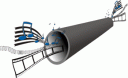 Sebuah Multiplexer mentransmisikan gabungan beberapa sinyal melalui sebuah sirkit (circuit). Multiplexer dapat mentransfer beberapa data secara simultan (terus-menerus), seperti video, sound, text, dan lain-lain.
Sebuah Multiplexer mentransmisikan gabungan beberapa sinyal melalui sebuah sirkit (circuit). Multiplexer dapat mentransfer beberapa data secara simultan (terus-menerus), seperti video, sound, text, dan lain-lain.
Communication Server
Communication Server adalah server khusus “dial in/out” bagi pengguna untuk dapat melakukan dial dari lokasi remote sehingga dapat terhubung ke LAN.
Switch X.25 / Frame Relay
Switch X.25 dan Frame Relay menghubungkan data lokal/private melalui jaringan data, mengunakan sinyal digital. Unit ini sama dengan switch ATM, tetapi kecepatan transfer datanya lebih rendah dibanding dengan ATM.
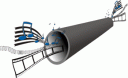 Sebuah Multiplexer mentransmisikan gabungan beberapa sinyal melalui sebuah sirkit (circuit). Multiplexer dapat mentransfer beberapa data secara simultan (terus-menerus), seperti video, sound, text, dan lain-lain.
Sebuah Multiplexer mentransmisikan gabungan beberapa sinyal melalui sebuah sirkit (circuit). Multiplexer dapat mentransfer beberapa data secara simultan (terus-menerus), seperti video, sound, text, dan lain-lain. Communication Server
Communication Server adalah server khusus “dial in/out” bagi pengguna untuk dapat melakukan dial dari lokasi remote sehingga dapat terhubung ke LAN.
Switch X.25 / Frame Relay
Switch X.25 dan Frame Relay menghubungkan data lokal/private melalui jaringan data, mengunakan sinyal digital. Unit ini sama dengan switch ATM, tetapi kecepatan transfer datanya lebih rendah dibanding dengan ATM.
materi Kelas 9 : Pengertian Router
Router
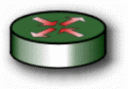 Router adalah peningkatan kemampuan dari bridge. Router mampu menunjukkan rute/jalur (route) dan memfilter informasi pada jaringan yang berbeda. Beberapa router mampu secara otomatis mendeteksi masalah dan mengalihkan jalur informasi dari area yang bermasalah.
Router adalah peningkatan kemampuan dari bridge. Router mampu menunjukkan rute/jalur (route) dan memfilter informasi pada jaringan yang berbeda. Beberapa router mampu secara otomatis mendeteksi masalah dan mengalihkan jalur informasi dari area yang bermasalah.
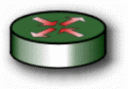 Router adalah peningkatan kemampuan dari bridge. Router mampu menunjukkan rute/jalur (route) dan memfilter informasi pada jaringan yang berbeda. Beberapa router mampu secara otomatis mendeteksi masalah dan mengalihkan jalur informasi dari area yang bermasalah.
Router adalah peningkatan kemampuan dari bridge. Router mampu menunjukkan rute/jalur (route) dan memfilter informasi pada jaringan yang berbeda. Beberapa router mampu secara otomatis mendeteksi masalah dan mengalihkan jalur informasi dari area yang bermasalah.
Materi kelas 9 : Instruktur Wan
Infrastruktur WAN (Wide Area Network)
Seperti LAN (Local Area Network), Terdapat sejumlah perangkat yang melewatkan aliran informasi data dalam sebuah WAN. Penggabungan perangkat tersebut akan menciptakan infrastruktur WAN. Perangkat-perangkat tersebut adalah :
Seperti LAN (Local Area Network), Terdapat sejumlah perangkat yang melewatkan aliran informasi data dalam sebuah WAN. Penggabungan perangkat tersebut akan menciptakan infrastruktur WAN. Perangkat-perangkat tersebut adalah :
- Router
- ATM Switch
- Modem and CSU/DSU
- Communication Server
- Multiplexer
- X.25/Frame Relay Switches
Materi Kelas 7 : Bilangan Yang Dapat Di tangani Oleh CPU
Bilangan yang dapat ditangani
Kebanyakan CPU dapat menangani dua jenis bilangan, yaitu fixed-point dan floating-point. Bilangan fixed-point memiliki nilai digit spesifik pada salah satu titik desimalnya. Hal ini memang membatasi jangkauan nilai yang mungkin untuk angka-angka tersebut, tetapi hal ini justru dapat dihitung oleh CPU secara lebih cepat. Sementara itu, bilangan floating-point merupakan bilangan yang diekspresikan dalam notasi ilmiah, di mana sebuah angka direpresentasikan sebagai angka desimal yang dikalikan dengan pangkat 10 (seperti 3,14 x 1057). Notasi ilmiah seperti ini merupakan cara yang singkat untuk mengekspresikan bilangan yang sangat besar atau bilangan yang sangat kecil, dan juga mengizinkan jangkauan nilai yang sangat jauh sebelum dan sesudah titik desimalnya. Bilangan ini umumnya digunakan dalam merepresentasikan grafik dan kerja ilmiah, tetapi proses aritmatika terhadap bilangan floating-point jauh lebih rumit dan dapat diselesaikan dalam waktu yang lebih lama oleh CPU karena mungkin dapat menggunakan beberapa siklus detak CPU. Beberapa komputer menggunakan sebuah prosesor sendiri untuk menghitung bilangan floating-point yang disebut dengan FPU (disebut juga math co-processor) yang dapat bekerja secara paralel dengan CPU untuk mempercepat penghitungan bilangan floating-point. FPU saat ini menjadi standar dalam banyak komputer karena kebanyakan aplikasi saat ini banyak beroperasi menggunakan bilangan floating-point.Materi Kelas 7 : Percabangan Instruksi Pada CPU
Percabangan instruksi
Pemrosesan instruksi dalam CPU dibagi atas dua tahap, Tahap-I disebut Instruction Fetch, sedangkan Tahap-II disebut Instruction Execute. Tahap-I berisikan pemrosesan CPU dimana Control Unit mengambil data dan/atau instruksi dari main-memory ke register, sedangkan Tahap-II berisikan pemrosesan CPU dimana Control Unit menghantarkan data dan/atau instruksi dari register ke main-memory untuk ditampung di RAM, setelah Instruction Fetch dilakukan. Waktu pada tahap-I ditambah dengan waktu pada tahap-II disebut waktu siklus mesin (machine cycles time).Penghitung program dalam CPU umumnya bergerak secara berurutan. Walaupun demikian, beberapa instruksi dalam CPU, yang disebut dengan instruksi lompatan, mengizinkan CPU mengakses instruksi yang terletak bukan pada urutannya. Hal ini disebut juga percabangan instruksi (branching instruction). Cabang-cabang instruksi tersebut dapat berupa cabang yang bersifat kondisional (memiliki syarat tertentu) atau non-kondisional. Sebuah cabang yang bersifat non-kondisional selalu berpindah ke sebuah instruksi baru yang berada di luar aliran instruksi, sementara sebuah cabang yang bersifat kondisional akan menguji terlebih dahulu hasil dari operasi sebelumnya untuk melihat apakah cabang instruksi tersebut akan dieksekusi atau tidak. Data yang diuji untuk percabangan instruksi disimpan pada lokasi yang disebut dengan flag.
Materi Kelas 7 : Fungsi CPU
Fungsi CPU
CPU berfungsi seperti kalkulator, hanya saja CPU jauh lebih kuat daya pemrosesannya. Fungsi utama dari CPU adalah melakukan operasi aritmatika dan logika terhadap data yang diambil dari memori atau dari informasi yang dimasukkan melalui beberapa perangkat keras, seperti papan ketik, pemindai, tuas kontrol, maupun tetikus. CPU dikontrol menggunakan sekumpulan instruksi perangkat lunak komputer. Perangkat lunak tersebut dapat dijalankan oleh CPU dengan membacanya dari media penyimpan, seperti cakram keras, disket, cakram padat, maupun pita perekam. Instruksi-instruksi tersebut kemudian disimpan terlebih dahulu pada memori fisik (RAM), yang mana setiap instruksi akan diberi alamat unik yang disebut alamat memori. Selanjutnya, CPU dapat mengakses data-data pada RAM dengan menentukan alamat data yang dikehendaki.Saat sebuah program dieksekusi, data mengalir dari RAM ke sebuah unit yang disebut dengan bus, yang menghubungkan antara CPU dengan RAM. Data kemudian didekode dengan menggunakan unit proses yang disebut sebagai pendekoder instruksi yang sanggup menerjemahkan instruksi. Data kemudian berjalan ke unit aritmatika dan logika (ALU) yang melakukan kalkulasi dan perbandingan. Data bisa jadi disimpan sementara oleh ALU dalam sebuah lokasi memori yang disebut dengan register supaya dapat diambil kembali dengan cepat untuk diolah. ALU dapat melakukan operasi-operasi tertentu, meliputi penjumlahan, perkalian, pengurangan, pengujian kondisi terhadap data dalam register, hingga mengirimkan hasil pemrosesannya kembali ke memori fisik, media penyimpan, atau register apabila akan mengolah hasil pemrosesan lagi. Selama proses ini terjadi, sebuah unit dalam CPU yang disebut dengan penghitung program akan memantau instruksi yang sukses dijalankan supaya instruksi tersebut dapat dieksekusi dengan urutan yang benar dan sesuai.
Materi kelas 7 : Cara Kerja CPU
Cara Kerja CPU
Saat data dan/atau instruksi dimasukkan ke processing-devices, pertama sekali diletakkan di RAM (melalui Input-storage); apabila berbentuk instruksi ditampung oleh Control Unit di Program-storage, namun apabila berbentuk data ditampung di Working-storage). Jika register siap untuk menerima pengerjaan eksekusi, maka Control Unit akan mengambil instruksi dari Program-storage untuk ditampungkan ke Instruction Register, sedangkan alamat memori yang berisikan instruksi tersebut ditampung di Program Counter. Sedangkan data diambil oleh Control Unit dari Working-storage untuk ditampung di General-purpose register (dalam hal ini di Operand-register). Jika berdasar instruksi pengerjaan yang dilakukan adalah arithmatika dan logika, maka ALU akan mengambil alih operasi untuk mengerjakan berdasar instruksi yang ditetapkan. Hasilnya ditampung di Accumulator. Apabila hasil pengolahan telah selesai, maka Control Unit akan mengambil hasil pengolahan di Accumulator untuk ditampung kembali ke Working-storage. Jika pengerjaan keseluruhan telah selesai, maka Control Unit akan menjemput hasil pengolahan dari Working-storage untuk ditampung ke Output-storage. Lalu selanjutnya dari Output-storage, hasil pengolahan akan ditampilkan ke output-devices.Materi Kelas 7 : Komponen CPU
Komponen CPU
Diagram blok sede
rhana sebuah CPU.
Komponen CPU terbagi menjadi beberapa macam, yaitu sebagai berikut.- Unit kontrol yang mampu mengatur jalannya program. Komponen ini sudah pasti terdapat dalam semua CPU.CPU bertu gas mengontrol komputer sehingga terjadi sinkronisasi kerja antar komponen dalam menjalankan fungsi-fungsi operasinya. termasuk dalam tanggung jawab unit kontrol adalah mengambil intruksi-intruksi dari memori utama dan menentukan jenis instruksi tersebut. Bila ada instruksi untuk perhitungan aritmatika atau perbandingan logika, maka unit kendali akan mengirim instruksi tersebut ke ALU. Hasil dari pengolahan data dibawa oleh unit kendali ke memori utama lagi untuk disimpan, dan pada saatnya akan disajikan ke alat output. Dengan demikian tugas dari unit kendali ini adalah:
mpan hasil proses ke memori utama.
- Register merupakan alat penyimpanan kecil yang mempunyai kecepatan akses cukup tinggi, yang digunakan untuk menyimpan data dan/atau instruksi yang sedang diproses. Memori ini bersifat sementara, biasanya di gunakan untuk menyimpan data saat di olah ataupun data untuk pengolahan selanjutnya. Secara analogi, register ini dapat diibaratkan sebagai ingatan di otak bila kita melakukan pengolahan data secara manual, sehingga otak dapat diib aratkan sebagai CPU, yang berisi ingatan-ingatan, satuan kendali yang mengatur seluruh kegiatan tubuh dan mempunyai tempat untuk melakukan perhitungan dan perbandingan logika.
- ALU unit yang bertugas untuk melakukan operasi aritmetika dan operasi logika berdasar instruksi yang ditentukan. ALU sering di sebut mesin bahasa karena bagian ini ALU terdiri dari dua bagian, ya itu unit arithmetika dan unit logika boolean yang masing-masing memiliki spesifikasi tugas tersendiri. Tugas utama dari ALU adalah melakukan semua perhitungan aritmatika (matematika) yang terjadi sesuai dengan instruksi program. ALU melakukan semua operasi aritmatika dengan dasar penjumlahan sehingga sirkuit elektronik yang digu nakan disebut adder.
(>), dan lebih besar atau sama dengan (³ ).
- CPU Interconnections adal ah sistem koneksi dan bus yang menghubungkan komponen internal CPU, yaitu ALU, unit kontrol dan register-register dan juga dengan bus-bus eksternal CPU yang menghubungkan dengan sistem lainnya, seperti memori utama, piranti masukan /keluaran.
Materi Kelas 7 : Pengertian CPU
CPU
CPU
Unit Pengolah Pusat (UPP) (bahasa Inggris: CPU, singkatan dari Central Processing Unit), merujuk kepada perangkat keras komputer yang memahami dan melaksanakan perintah dan data dari perangkat lunak. Istilah lain, prosesor (pengolah data), sering digunakan untuk menyebut CPU. Adapun mikroprosesor adalah CPU yang diproduksi dalam sirkuit terpadu, seringkali dalam sebuah paket sirkuit terpadu-tunggal. Sejak pertengahan tahun 1970-an, mikroprosesor sirkuit terpadu-tunggal ini telah umum digunakan dan menjadi aspek penting dalam penerapan CPU.
Materi Kelas 9 : Jenis-jenis Modem
Jenis modem
Modem terbagi atas:
1. Modem analog yaitu modem yang mengubah sinyal analog menjadi sinyal digital
2. Modem ADSL
Modem kabel yaitu modem yang menerima data langsung dari penyedia layanan lewat TV Kabel
3. Modem CDMA
4. Modem 3GP
5. Modem GSM
Fungsi modem
Fungsi modem yaitu untuk mengubah sinyal digital menjadi sinyal suara dan juga
sebaliknya.
Dewasa ini modem telah berkembang dengan berbagai fasilitas yang cukup bermanfaat,
misalnya voice modem. Dengan adanya fasilitas voice modem ini, merubah fungsi modem
bukan hanya sebagai penyambung ke internet tetapi lebih dari itu, modem dapat menjadi saluran
radio, audio, percakapan telepon sampai streaming video. Malah saat ini sudah banyak modem
yang mempunyai fasilitas yang dapat menjadi sebagai mesin penjawab telepon dan perekam
suara.
Selain itu modem mempunyai kemampuan menjadi fax modem. Fax modem ini bekerja
seperti faksimil, dengan sebuah software yang dirancang khusus, dapat mengubah modem
menjadi sebuah mesin faksimil, dimana modem merubah dokumen digital menjadi sinyal analog
dan dibangkitkan kembali menjadi file gambar jika yang menerima kembali adalah fax modem
atau menjadi dokumen tercetak jika yang menerima adalah mesin faksimil.
Modem terbagi atas:
1. Modem analog yaitu modem yang mengubah sinyal analog menjadi sinyal digital
2. Modem ADSL
Modem kabel yaitu modem yang menerima data langsung dari penyedia layanan lewat TV Kabel
3. Modem CDMA
4. Modem 3GP
5. Modem GSM
Fungsi modem
Fungsi modem yaitu untuk mengubah sinyal digital menjadi sinyal suara dan juga
sebaliknya.
Dewasa ini modem telah berkembang dengan berbagai fasilitas yang cukup bermanfaat,
misalnya voice modem. Dengan adanya fasilitas voice modem ini, merubah fungsi modem
bukan hanya sebagai penyambung ke internet tetapi lebih dari itu, modem dapat menjadi saluran
radio, audio, percakapan telepon sampai streaming video. Malah saat ini sudah banyak modem
yang mempunyai fasilitas yang dapat menjadi sebagai mesin penjawab telepon dan perekam
suara.
Selain itu modem mempunyai kemampuan menjadi fax modem. Fax modem ini bekerja
seperti faksimil, dengan sebuah software yang dirancang khusus, dapat mengubah modem
menjadi sebuah mesin faksimil, dimana modem merubah dokumen digital menjadi sinyal analog
dan dibangkitkan kembali menjadi file gambar jika yang menerima kembali adalah fax modem
atau menjadi dokumen tercetak jika yang menerima adalah mesin faksimil.
Materi Kelas 9 : Pengertian Modem
pengertian modem
Modem adalah singkatan dari Modulator-Demodulator.Modulate adalah proses penerjemahan data dari digital ke analog sehingga bisa
ditransmisikan. Demodulate adalah sebaliknya, proses menerjemahkan dari analog ke digital.
Modulator merupakan bagian yang mengubah sinyal informasi kedalam sinyal pembawa
(Carrier) dan siap untuk dikirimkan, sedangkan Demodulator adalah bagian yang memisahkan
sinyal informasi (yang berisi data atau pesan) dari sinyal pembawa (carrier) yang diterima
sehingga informasi tersebut dapat diterima dengan baik. Modem merupakan penggabungan kedua-duanya, artinya modem adalah alat komunikasi dua arah. Setiap perangkat komunikasi jarak jauh dua-arah umumnya menggunakan bagian yang
disebut “modem”, seperti VSAT, Microwave Radio, dan lain sebagainya, namun umumnya
istilah modem lebih dikenal sebagai Perangkat keras yang sering digunakan untuk komunikasipada komputer
Modem berasal dari singkatan MOdulator DEModulator. Modulator merupakan bagian yang mengubah sinyal informasi kedalam sinyal pembawa (Carrier) dan siap untuk dikirimkan, sedangkan Demodulator adalah bagian yang memisahkan sinyal informasi (yang berisi data atau pesan) dari sinyal pembawa (carrier) yang diterima sehingga informasi tersebut dapat diterima dengan baik. Modem merupakan penggabungan kedua-duanya, artinya modem adalah alat komunikasi dua arah. Setiap perangkat komunikasi jarak jauh dua-arah umumnya menggunakan bagian yang disebut “modem”, seperti VSAT, Microwave Radio, dan lain sebagainya, namun umumnya istilah modem lebih dikenal sebagai Perangkat keras yang sering digunakan untuk komunikasi pada komputer.
Data dari komputer yang berbentuk sinyal digital diberikan kepada modem untuk diubah menjadi sinyal analog. Sinyal analog tersebut dapat dikirimkan melalui beberapa media telekomunikasi seperti telepon dan radio.
Setibanya di modem tujuan, sinyal analog tersebut diubah menjadi sinyal digital kembali dan dikirimkan kepada komputer. Terdapat dua jenis modem secara fisiknya, yaitu modem eksternal dan modem internal.
Jumat, 25 Februari 2011
Concentrator atau HUB
Sebuah concertrator atau Hub adalah sebuah perangkat yang menyatukan kabel-kabel network dari tia-tiap workstation,server atau perangkat lain. Dalam topologi bintang,kabel twisted pair datang dari sebuah workstation masuk kedalam hub. Hub mempunyai banyak slot concerator yang dapat dipasang menurut nomor port dari kartu yang di tuju.
Minggu, 20 Februari 2011
Materi Kelas 9 : Microsoft Power Point
Pengertian Power Point
PowerPoint berjalan di atas komputer PC berbasis sistem operasi Microsoft Windows dan juga Apple Macintosh yang menggunakan sistem operasi Apple Mac OS, meskipun pada awalnya aplikasi ini berjalan di atas sistem operasi Xenix.
Aplikasi ini sangat banyak digunakan, apalagi oleh kalangan perkantoran dan pebisnis, para pendidik, siswa, dan trainer untuk presentasi.
PowerPoint dapat menyimpan presentasi dalam beberapa format, yakni sebagai berikut:
- PPT (PowerPoint Presentation), yang merupakan data biner dan tersedia dalam semua versi PowerPoint (termasuk PowerPoint 12).
- PPS (PowerPoint Show), yang merupakan data biner dan tersedia dalam semua versi PowerPoint (termasuk PowerPoint 12).
- POT (PowerPoint Template), yang merupakan data biner dan tersedia dalam semua versi PowerPoint (termasuk PowerPoint 12).
- PPTX (PowerPoint Presentation), yang yang merupakan data dalam bentuk XML dan hanya tersedia dalam PowerPoint 12.
Rabu, 16 Februari 2011
Materi Kelas 7 : Faktor-Faktor Yang Mempengaruhi Kualitas Monitor
Bebebrapa faktor yang mempengaruhi kualitas dari sebuah monitor adalah sbb :
- Bandwidth : Jarak frekwensi sinyal yang dapat di atasi oleh monitor. Hal ini di tentukan dari seberapa banyak data yang dapat di proses, dan selain itu sebebrapa cepat monitor tersebut dapat memproses resolusi yang tinggi.
- Refresh rate : Seberapa kali persatuan detik layar dapat di “refresh”. Untuk menghindari adanya kejapan, maka proses refresh setidaknya harus 72 Hz.
- Interlaced or noninterlaced: Interlacing adalah teknik yang dapat dilakukan oleh monitor untuk memiliki resolusi yang lebih, tetapi hal itu dapat mengurangi kecepatan reaksi pada monitor.
- Dot pitch : Jumlah ruang antara pixel. Semakin kecil dot pitch, maka akan semakin tajam warna yang dihasilkan.
- Convergence: Kejernihan dan ketajaman akan setiap pixel.
Materi Kelas 7 : Pengertian Monitor
Monitor atau sering kita sebut Layar tampilan Komputer. Istilah monitor biasanya digambarkan pada sebuah kotak layar yang dapat menampilkan sesuatu dari komputer. Selain itu pula istilah monitor terkadang digambarkan untuk menilai kemampuan grafis.
Ada banyak cara untuk menggolongkan monitor. Tetapi cara yang paling sering digunakan adalah dengan melihat kemampuan dari warna yang dihasilkan monitor tersebut. Minitor dapat di bagi menjadi 3 kelas, diantaranya :
Pada umumnya ukuran minimal dari sebuah layar monitor adalah 14 inci, Sedangkan untuk monitor yang berkukuran 16 inci atau bahkan lebih sering disebut dengan monitor yang berlayar penuh.
Selain itu berdasarkan ukuran, monitor pula dapat berbentuk portrait atau ukuran tinggi lebih besar dibandingkan dengan ukuran lebar atau dalam bentuk landscape ukuran lebar lebih besar dibandingkan ukuran tinggi. Monitor landscape dapat menampilkan dua halaman penuh yang saling berdampingan satu sama lain.
Resolusi dari monitor mengidentifikasikan seberapa padat pixel yang ada, Pada umumnya, semakin banyak pixel (sering di ungkapkan dengan titik per inci), semakin tajam hasil gambar yang dapat ditampilkan.
Banyak monitor saat ini sudah dapat menampilkan 1024 hingga 764 pixels, untuk penggunaan kartu grafis standar. Beberapa model monitor high end sudah dapat menampilkan 1289 hingga 1024, atau bahkan 1600 hingga 1200 pixel.
Selain itu ada beberapa cara umum lainnya yang dapat dilakukan untuk menggolongkan monitor, yaitu dengan berdasarkan istilah pada tipe sinyal yang diterima oleh monitor tersebut, apakah itu analog ataukah digital.
Kebanyakan monitor saat ini menerima sinyal analog, yang mensyaratkan penggunaan VGA, SVGA, 8514/A dan beberapa resolusi pewarnaan standar lainnya.
Sedikit monitor yang memiliki frekwensi yang tetap, yang berarti bahwa monitor tersebut hanya menerima inputan hanya pada satu frekwensi. Kebanyakan monitor adalah “Multiscanning” yang berarti bahwa monitor tersebut secara otomatis menyesuaikan pada frekwensi sinyal yang mereka terima.
Dan hal itu menandakan bahwa monitor tersebut dapat menampilkan gambar dengan resolusi yang berbeda, tergantung dari data yang mereka terima dari video adapters.
Ada banyak cara untuk menggolongkan monitor. Tetapi cara yang paling sering digunakan adalah dengan melihat kemampuan dari warna yang dihasilkan monitor tersebut. Minitor dapat di bagi menjadi 3 kelas, diantaranya :
- Monochrome: Monitor Monokrom biasanya menampilkan dua warna, warna background dan satu lagi adalah warna foreground. Warna tersebut adalah warna hitam dan putih, hijau dan hitam dan Kuning dan hitam.
- Gray-scale : Gray Scale monitor adalah jenis spesial dari monitor monochrome yang dapat menampilkan bayangan ungu yang berbeda.
- Color : Monitor Color adalah monitor berwarna yang memiliki 16 hingga 1 juta warna yang berbeda. Monitor berwarna ini terkadang disebut monitor RGB karena monitor tersebut dapat menerima 3 sinyal yang berbeda, Merah (Red), Hijau (Green) dan Biru(Blue).
Pada umumnya ukuran minimal dari sebuah layar monitor adalah 14 inci, Sedangkan untuk monitor yang berkukuran 16 inci atau bahkan lebih sering disebut dengan monitor yang berlayar penuh.
Selain itu berdasarkan ukuran, monitor pula dapat berbentuk portrait atau ukuran tinggi lebih besar dibandingkan dengan ukuran lebar atau dalam bentuk landscape ukuran lebar lebih besar dibandingkan ukuran tinggi. Monitor landscape dapat menampilkan dua halaman penuh yang saling berdampingan satu sama lain.
Resolusi dari monitor mengidentifikasikan seberapa padat pixel yang ada, Pada umumnya, semakin banyak pixel (sering di ungkapkan dengan titik per inci), semakin tajam hasil gambar yang dapat ditampilkan.
Banyak monitor saat ini sudah dapat menampilkan 1024 hingga 764 pixels, untuk penggunaan kartu grafis standar. Beberapa model monitor high end sudah dapat menampilkan 1289 hingga 1024, atau bahkan 1600 hingga 1200 pixel.
Selain itu ada beberapa cara umum lainnya yang dapat dilakukan untuk menggolongkan monitor, yaitu dengan berdasarkan istilah pada tipe sinyal yang diterima oleh monitor tersebut, apakah itu analog ataukah digital.
Kebanyakan monitor saat ini menerima sinyal analog, yang mensyaratkan penggunaan VGA, SVGA, 8514/A dan beberapa resolusi pewarnaan standar lainnya.
Sedikit monitor yang memiliki frekwensi yang tetap, yang berarti bahwa monitor tersebut hanya menerima inputan hanya pada satu frekwensi. Kebanyakan monitor adalah “Multiscanning” yang berarti bahwa monitor tersebut secara otomatis menyesuaikan pada frekwensi sinyal yang mereka terima.
Dan hal itu menandakan bahwa monitor tersebut dapat menampilkan gambar dengan resolusi yang berbeda, tergantung dari data yang mereka terima dari video adapters.
Senin, 14 Februari 2011
Materi Kelas 7 : Komponen-Komponen Komputer
Komponen-Komponen Komputer
Komputer terdiri dari tiga komponen utama yang tidak dapat dipisahkan, yaitu ;
<!--[if !supportLists]-->1. <!--[endif]-->Hardware (perangkat keras), Merupakan peralatan fisik dari komputer yang dapat kita lihat dan rasakan. Hardware ini terdiri dari ;
- Input/Output Device (I/O Device) Terdiri dari perangkat masukan dan keluaran, seperti keyboard dan printer.
- Storage Device (perangkat penyimpanan) Merupakan media untuk menyimpan data seperti disket, harddisk, CD-I, flash disk dll.
- Monitor /Screen Monitor merupakan sarana untuk menampilkan apa yang kita ketikkan pada papan keyboard setelah diolah oleh prosesor. Monitor disebut juga dengan Visual Display Unit (VDU).
- Casing Unit adalah tempat dari semua peralatan komputer, baik itu motherboard, card, peripheral lain dan Central Procesing Unit (CPU).Casing unit ini disebut juga dengan System Unit.
- Central Procesing Unit (CPU) adalah salah satu bagian komputer yang paling penting, karena jenis prosesor menentukan pula jenis komputer. Baik tidaknya suatu komputer, jenis komputer, harga komputer, ditentukan terutama oleh jenis prosesornya.Semakin canggih prosesor komputer, maka kemampuannya akan semakin baik dan biasanya harganya akan semakin mahal.
<!--[if !supportLists]-->2. <!--[endif]-->Software (perangkat lunak), merupakan program-program komputer yang berguna untuk menjalankan suatu pekerjaan sesuai dengan yang dikehendaki. Program tersebut ditulis dengan bahasa khusus yang dimengerti oleh komputer. Software terdiri dari beberapa jenis, yaitu ;
- Sistem Operasi, seperti DOS, Unix, Linux, Novell, OS/2, Windows, Adalah software yang berfungsi untuk mengaktifkan seluruh perangkat yang terpasang pada komputer sehingga masing-masingnya dapat saling berkomunikasi. Tanpa ada sistem operasi maka komputer tak dapat difungsikan sama sekali.
- Program Utility, seperti Norton Utility, Scandisk, PC Tools, dll.Program utility berfungsi untuk membantu atau mengisikekurangan/kelemahan dari system operasi, misalnya PC Tools dapat melakukan perintah format sebagaimana DOS, tapi PC Tools mampu memberikan keterang dan animasi yang bagus dalam proses pemformatan. File yang telah dihapus oleh DOS tidak dapat dikembalikan lagi tapi dengan program bantu hal ini dapat dilakukan.
- Program Aplikasi, seperti GL, MYOB, Payroll dll. Merupakan program yang khusus melakukan suatu pekerjaan tertentu, seperti program gaji pada suatu perusahaan. Maka program ini hanya digunakan oleh bagian keuangan saja tidak dapat digunakan oleh departemen yang lain. Biasanya program aplikasi ini dibuat oleh seorang programmer komputer sesuai dengan permintaan / kebutuhan seseorang / lembaga/ perusahaan guna keperluan interennya.
- Program Paket, seperti Microsofr office, Adobe fotoshop, macromedia studio, open office dll Adalah program yang disusun sedemikian rupa sehingga dapat digunakan oleh banyak orang dengan berbagai kepentingan. Seperti MS-office, dapat digunakan oleh departemen keuangan untuk membuat nota, atau bagian administrasi untuk membuat surat penawaran dan lain sebagainya.
- Bahasa Pemrograman, PHP, ASP, dBase, Visual Basic, dll.Merupakan software yang khusus digunakan untuk membuat program komputer, apakah itu sistem operasi, program paket dll. Bahasa
pemrograman ini biasanya dibagi atas 3 tingkatan, yaitu ;
o Low Level Language, bahasa pemrograman generasi pertama,bahasa pemrograman jenis ini sangat sulit dimengerti karena instruksinya menggunakan bahasa mesin. Biasanya yang mengerti hanyalah pembuatnya saja.
o Midle Level Language, merupakan bahasa pemrograman tingkat menengah dimana penggunaan instruksi sudah mendekati bahasa sehari-hari, walaupun begitu masih sulit untuk di mengerti karena banyak menggunakan singkatansingakatan seperti STO artinya simpan (singkatan dari STORE) dan MOV artinya pindah (singkatan dari MOVE).Yang tergolong kedalam bahasa ini adalah Assembler, ForTran (Formula Translator).
o High Level Language, merupakan bahasa tingkat tinggi yang mempunyai cirri mudah dimengerti, karena menggunakan bahasa sehari-hari, seperti BASIC, dBase, Visual Basic, VB.Net dll.
<!--[if !supportLists]-->3. <!--[endif]-->Brainware (User),
User adalah personel-personel yang terlibat langsung dalam pemakaian komputer,seperti Sistem analis, programmer, operator, user, dll. Pada organisasi yang cukup besar, masalah komputerisasi biasanya ditangani oleh bagian khusus yang dikenal dengan bagian EDP (Electronic Data Processing), atau sering disebut dengan EDP Departemen, yang dikepalai oleh seorang Manager EDP.
Materi Kelas 7 : Pengertian Komputer
Pengertian Komputer
Kata komputer berasal dari bahasa Latin yaitu Computare yang artinya menghitung. Dalam bahasa Inggris disebut to compute. Secara definisi komputer diterjemahkan sebagai sekumpulan alat elektronik yang saling bekerja sama, dapat menerima data (input), mengolah data (proses) dan memberikan informasi (output) serta terkoordinasi dibawah kontrol program yang tersimpan di memorinya.
Jadi cara kerja komputer dapat kita gambarkan sebagai berikut :
<!--[if !supportLists]-->1. <!--[endif]-->Input Device, adalah perangkat-perangkat keras komputer yang berfungsi untuk memasukkan data ke dalam memori komputer, seperti keyboard, mouse, joystick dan lain-lain.
2. <!--[endif]-->Prosesor, adalah perangkat utama komputer yang mengelola seluruh aktifitas komputer itu sendiri. Prosesor terdiri dari dua bagian utama, yaitu ;
- Control Unit (CU), merupakan komponen utama prosesor yang mengontrol semua perangkat yang terpasang pada komputer, mulai dari input device sampai output device.
- Arithmetic Logic Unit (ALU), merupakan bagian dari prosesor yang khusus mengolah data aritmatika (menambah, mengurang dll) serta data logika (perbandingan).
<!--[if !supportLists]-->3. <!--[endif]-->Memori adalah media penyimpan data pada komputer.
Memori terbagi atas dua macam, yaitu ;
- Read Only Memory (ROM), yaitu memori yang hanya bisa dibaca saja, tidak dapat dirubah dan dihapus dan sudah diisi oleh pabrik pembuat komputer. Isi ROM diperlukan pada saat komputer dihidupkan. Perintah yang ada pada ROM sebagian akan dipindahkan ke RAM. Perintah yang ada di ROM antara lain adalah perintah untuk membaca sistem operasi dari disk, perintah untuk mencek semua peralatan yang ada di unit sistem dan perintah untuk menampilkan pesan di layar. Isi ROM tidak akan hilang meskipun tidak ada aliran listrik. Tapi pada saat sekarang ini ROM telah mengalami perkembangan dan banyak macamnya, diantaranya :
<!--[if !supportLists]-->· <!--[endif]-->PROM (Programable ROM), yaitu ROM yang bisa kita program kembali dengan catatan hanya boleh satu kali perubahan setelah itu tidak dapat lagi diprogram.
<!--[if !supportLists]-->· <!--[endif]-->RPROM (Re-Programable ROM), merupakan perkembangan dari versi PROM dimana kita dapat melakukan perubahan berulangkali sesuai dengan yang diinginkan.
<!--[if !supportLists]-->· <!--[endif]-->EPROM (Erasable Program ROM), merupakan ROM yangdapat kita hapus dan program kembali, tapi cara penghapusannya dengan menggunakan sinar ultraviolet.
<!--[if !supportLists]-->· <!--[endif]-->EEPROM (Electrically Erasable Program ROM), perkembangan mutakhir dari ROM dimana kita dapat mengubahdan menghapus program ROM dengan menggunakan teknikelektrik. EEPROM ini merupakan jenis yang paling banyak digunakan saat ini.
- Random Access Memori (RAM), dari namanya kita dapat artikan bahwa RAM adalah memori yang dapat diakses secara random. RAM berfungsi untuk menyimpan program yang kita olah untuk sementara waktu (power on) jika komputer kita matikan, maka seluruh data yang tersimpan dalam RAM akan hilang. Tujuan dari RAM ini adalah mempercepat pemroses data pada komputer. Agar data yang kita buat tidak dapat hilang pada saat komputer dimatikan, maka diperlukan media penyimpanan eksternal, seperti Disket, Harddisk, flash disk, PCMCIA card dan lain-lain.
<!--[if !supportLists]-->4. <!--[endif]-->Output Device, adalah perangkat komputer yang berguna untuk menghasilkan keluaran, apakah itu ke kertas (hardcopy), ke layar monitor (softcopy) atau keluaran berupa suara. Contohnya printer, speaker, plotter, monitor dan banyak yang lainnya. Dari penjelasan diatas dapat kita simpulkan bahwa prinsip kerja komputer tersebut diawali memasukkan data dari perangkat input, lalu data tersebut diolah sedemikian rupa oleh CPU sesuai yang kita inginkan dan data yang telah diolah tadi disimpan dalam memori komputer atau disk. Data yang disimpan dapat kita lihat hasilnya melalui perangkat keluaran.
Materi Kelas 7 : Shortcut Pada Keyboard
Berikut ini adalah kumpulan shortcut keyboard untuk OS Windows yang bisa memudahkan pekerjaan anda
CTRL+C (Copy)
CTRL+X (Cut)
CTRL+V (Paste)
CTRL+Z (Undo)
DELETE (Delete)
SHIFT+DELETE (Delete the selected item permanently without placing the item in the Recycle Bin)
CTRL while dragging an item (Copy the selected item)
CTRL+SHIFT while dragging an item (Create a shortcut to the selected item)
F2 key (Rename the selected item)
CTRL+RIGHT ARROW (Move the insertion point to the beginning of the next word)
CTRL+LEFT ARROW (Move the insertion point to the beginning of the previous word)
CTRL+DOWN ARROW (Move the insertion point to the beginning of the next paragraph)
CTRL+UP ARROW (Move the insertion point to the beginning of the previous paragraph)
CTRL+SHIFT with any of the arrow keys (Highlight a block of text)
SHIFT with any of the arrow keys (Select more than one item in a window or on the desktop, or select text in a document)
CTRL+A (Select all)
F3 key (Search for a file or a folder)
ALT+ENTER (View the properties for the selected item)
ALT+F4 (Close the active item, or quit the active program)
ALT+ENTER (Display the properties of the selected object)
ALT+SPACEBAR (Open the shortcut menu for the active window)
CTRL+F4 (Close the active document in programs that enable you to have multiple documents open simultaneously)
ALT+TAB (Switch between the open items)
ALT+ESC (Cycle through items in the order that they had been opened)
F6 key (Cycle through the screen elements in a window or on the desktop)
F4 key (Display the Address bar list in My Computer or Windows Explorer)
SHIFT+F10 (Display the shortcut menu for the selected item)
ALT+SPACEBAR (Display the System menu for the active window)
CTRL+ESC (Display the Start menu)
ALT+Underlined letter in a menu name (Display the corresponding menu)
F10 key (Activate the menu bar in the active program)
RIGHT ARROW (Open the next menu to the right, or open a submenu)
LEFT ARROW (Open the next menu to the left, or close a submenu)
F5 key (Update the active window)
BACKSPACE (View the folder one level up in My Computer or Windows Explorer)
ESC (Cancel the current task)
SHIFT when you insert a CD-ROM into the CD-ROM drive (Prevent the CD-ROM from automatically playing)
Dialog Box Keyboard Shortcuts
CTRL+TAB (Move forward through the tabs)
CTRL+SHIFT+TAB (Move backward through the tabs)
TAB (Move forward through the options)
SHIFT+TAB (Move backward through the options)
ALT+Underlined letter (Perform the corresponding command or select the corresponding option)
ENTER (Perform the command for the active option or button)
SPACEBAR (Select or clear the check box if the active option is a check box)
Arrow keys (Select a button if the active option is a group of option buttons)
F1 key (Display Help)
F4 key (Display the items in the active list)
BACKSPACE (Open a folder one level up if a folder is selected in the Save As or Open dialog box)
Microsoft Natural Keyboard Shortcuts
Windows Logo (Display or hide the Start menu)
Windows Logo+BREAK (Display the System Properties dialog box)
Windows Logo+D (Display the desktop)
Windows Logo+M (Minimize all of the windows)
Windows Logo+SHIFT+M (Restore the minimized windows)
Windows Logo+E (Open My Computer)
Windows Logo+F (Search for a file or a folder)
CTRL+Windows Logo+F (Search for computers)
Windows Logo+F1 (Display Windows Help)
Windows Logo+ L (Lock the keyboard)
Windows Logo+R (Open the Run dialog box)
Windows Logo+U (Open Utility Manager)
Microsoft Internet Explorer Navigation
CTRL+B (Open the Organize Favorites dialog box)
CTRL+E (Open the Search bar)
CTRL+F (Start the Find utility)
CTRL+H (Open the History bar)
CTRL+I (Open the Favorites bar)
CTRL+L (Open the Open dialog box)
CTRL+N (Start another instance of the browser with the same Web address)
CTRL+O (Open the Open dialog box, the same as CTRL+L)
CTRL+P (Open the Print dialog box)
CTRL+R (Update the current Web page)
CTRL+W (Close the current window)
Accessibility Keyboard Shortcuts
Right SHIFT for eight seconds (Switch FilterKeys either on or off)
Left ALT+left SHIFT+PRINT SCREEN (Switch High Contrast either on or off)
Left ALT+left SHIFT+NUM LOCK (Switch the MouseKeys either on or off)
SHIFT five times (Switch the StickyKeys either on or off)
NUM LOCK for five seconds (Switch the ToggleKeys either on or off)
Windows Logo +U (Open Utility Manager)
Windows Explorer Keyboard Shortcuts
END (Display the bottom of the active window)
HOME (Display the top of the active window)
NUM LOCK+Asterisk sign (*) (Display all of the subfolders that are under the selected folder)
NUM LOCK+Plus sign (+) (Display the contents of the selected folder)
NUM LOCK+Minus sign (-) (Collapse the selected folder)
LEFT ARROW (Collapse the current selection if it is expanded, or select the parent folder)
RIGHT ARROW (Display the current selection if it is collapsed, or select the first subfolder)
Shortcut Keys for Character Map
RIGHT ARROW (Move to the right or to the beginning of the next line)
LEFT ARROW (Move to the left or to the end of the previous line)
UP ARROW (Move up one row)
DOWN ARROW (Move down one row)
PAGE UP (Move up one screen at a time)
PAGE DOWN (Move down one screen at a time)
HOME (Move to the beginning of the line)
END (Move to the end of the line)
CTRL+HOME (Move to the first character)
CTRL+END (Move to the last character)
SPACEBAR (Switch between Enlarged and Normal mode when a character is selected)
Microsoft Management Console (MMC) Main Window Keyboard Shortcuts
CTRL+O (Open a saved console)
CTRL+N (Open a new console)
CTRL+S (Save the open console)
CTRL+M (Add or remove a console item)
CTRL+W (Open a new window)
F5 key (Update the content of all console windows)
ALT+SPACEBAR (Display the MMC window menu)
ALT+F4 (Close the console)
ALT+A (Display the Action menu)
ALT+V (Display the View menu)
ALT+F (Display the File menu)
ALT+O (Display the Favorites menu)
MMC Console Window Keyboard Shortcuts
CTRL+P (Print the current page or active pane)
ALT+Minus sign (-) (Display the window menu for the active console window)
SHIFT+F10 (Display the Action shortcut menu for the selected item)
F1 key (Open the Help topic, if any, for the selected item)
F5 key (Update the content of all console windows)
CTRL+F10 (Maximize the active console window)
CTRL+F5 (Restore the active console window)
ALT+ENTER (Display the Properties dialog box, if any, for the selected item)
F2 key (Rename the selected item)
CTRL+F4 (Close the active console window. When a console has only one console window, this shortcut closes the console)
Remote Desktop Connection Navigation
CTRL+ALT+END (Open the m*cro$oft Windows NT Security dialog box)
ALT+PAGE UP (Switch between programs from left to right)
ALT+PAGE DOWN (Switch between programs from right to left)
ALT+INSERT (Cycle through the programs in most recently used order)
ALT+HOME (Display the Start menu)
CTRL+ALT+BREAK (Switch the client computer between a window and a full screen)
ALT+DELETE (Display the Windows menu)
CTRL+ALT+Minus sign (-) (Place a snapshot of the active window in the client on the Terminal server clipboard and provide the same functionality as pressing PRINT SCREEN on a local computer.)
CTRL+ALT+Plus sign (+) (Place a snapshot of the entire client window area on the Terminal server clipboard and provide the same functionality as pressing ALT+PRINT SCREEN on a local computer.)
CTRL+C (Copy)
CTRL+X (Cut)
CTRL+V (Paste)
CTRL+Z (Undo)
DELETE (Delete)
SHIFT+DELETE (Delete the selected item permanently without placing the item in the Recycle Bin)
CTRL while dragging an item (Copy the selected item)
CTRL+SHIFT while dragging an item (Create a shortcut to the selected item)
F2 key (Rename the selected item)
CTRL+RIGHT ARROW (Move the insertion point to the beginning of the next word)
CTRL+LEFT ARROW (Move the insertion point to the beginning of the previous word)
CTRL+DOWN ARROW (Move the insertion point to the beginning of the next paragraph)
CTRL+UP ARROW (Move the insertion point to the beginning of the previous paragraph)
CTRL+SHIFT with any of the arrow keys (Highlight a block of text)
SHIFT with any of the arrow keys (Select more than one item in a window or on the desktop, or select text in a document)
CTRL+A (Select all)
F3 key (Search for a file or a folder)
ALT+ENTER (View the properties for the selected item)
ALT+F4 (Close the active item, or quit the active program)
ALT+ENTER (Display the properties of the selected object)
ALT+SPACEBAR (Open the shortcut menu for the active window)
CTRL+F4 (Close the active document in programs that enable you to have multiple documents open simultaneously)
ALT+TAB (Switch between the open items)
ALT+ESC (Cycle through items in the order that they had been opened)
F6 key (Cycle through the screen elements in a window or on the desktop)
F4 key (Display the Address bar list in My Computer or Windows Explorer)
SHIFT+F10 (Display the shortcut menu for the selected item)
ALT+SPACEBAR (Display the System menu for the active window)
CTRL+ESC (Display the Start menu)
ALT+Underlined letter in a menu name (Display the corresponding menu)
F10 key (Activate the menu bar in the active program)
RIGHT ARROW (Open the next menu to the right, or open a submenu)
LEFT ARROW (Open the next menu to the left, or close a submenu)
F5 key (Update the active window)
BACKSPACE (View the folder one level up in My Computer or Windows Explorer)
ESC (Cancel the current task)
SHIFT when you insert a CD-ROM into the CD-ROM drive (Prevent the CD-ROM from automatically playing)
Dialog Box Keyboard Shortcuts
CTRL+TAB (Move forward through the tabs)
CTRL+SHIFT+TAB (Move backward through the tabs)
TAB (Move forward through the options)
SHIFT+TAB (Move backward through the options)
ALT+Underlined letter (Perform the corresponding command or select the corresponding option)
ENTER (Perform the command for the active option or button)
SPACEBAR (Select or clear the check box if the active option is a check box)
Arrow keys (Select a button if the active option is a group of option buttons)
F1 key (Display Help)
F4 key (Display the items in the active list)
BACKSPACE (Open a folder one level up if a folder is selected in the Save As or Open dialog box)
Microsoft Natural Keyboard Shortcuts
Windows Logo (Display or hide the Start menu)
Windows Logo+BREAK (Display the System Properties dialog box)
Windows Logo+D (Display the desktop)
Windows Logo+M (Minimize all of the windows)
Windows Logo+SHIFT+M (Restore the minimized windows)
Windows Logo+E (Open My Computer)
Windows Logo+F (Search for a file or a folder)
CTRL+Windows Logo+F (Search for computers)
Windows Logo+F1 (Display Windows Help)
Windows Logo+ L (Lock the keyboard)
Windows Logo+R (Open the Run dialog box)
Windows Logo+U (Open Utility Manager)
Microsoft Internet Explorer Navigation
CTRL+B (Open the Organize Favorites dialog box)
CTRL+E (Open the Search bar)
CTRL+F (Start the Find utility)
CTRL+H (Open the History bar)
CTRL+I (Open the Favorites bar)
CTRL+L (Open the Open dialog box)
CTRL+N (Start another instance of the browser with the same Web address)
CTRL+O (Open the Open dialog box, the same as CTRL+L)
CTRL+P (Open the Print dialog box)
CTRL+R (Update the current Web page)
CTRL+W (Close the current window)
Accessibility Keyboard Shortcuts
Right SHIFT for eight seconds (Switch FilterKeys either on or off)
Left ALT+left SHIFT+PRINT SCREEN (Switch High Contrast either on or off)
Left ALT+left SHIFT+NUM LOCK (Switch the MouseKeys either on or off)
SHIFT five times (Switch the StickyKeys either on or off)
NUM LOCK for five seconds (Switch the ToggleKeys either on or off)
Windows Logo +U (Open Utility Manager)
Windows Explorer Keyboard Shortcuts
END (Display the bottom of the active window)
HOME (Display the top of the active window)
NUM LOCK+Asterisk sign (*) (Display all of the subfolders that are under the selected folder)
NUM LOCK+Plus sign (+) (Display the contents of the selected folder)
NUM LOCK+Minus sign (-) (Collapse the selected folder)
LEFT ARROW (Collapse the current selection if it is expanded, or select the parent folder)
RIGHT ARROW (Display the current selection if it is collapsed, or select the first subfolder)
Shortcut Keys for Character Map
RIGHT ARROW (Move to the right or to the beginning of the next line)
LEFT ARROW (Move to the left or to the end of the previous line)
UP ARROW (Move up one row)
DOWN ARROW (Move down one row)
PAGE UP (Move up one screen at a time)
PAGE DOWN (Move down one screen at a time)
HOME (Move to the beginning of the line)
END (Move to the end of the line)
CTRL+HOME (Move to the first character)
CTRL+END (Move to the last character)
SPACEBAR (Switch between Enlarged and Normal mode when a character is selected)
Microsoft Management Console (MMC) Main Window Keyboard Shortcuts
CTRL+O (Open a saved console)
CTRL+N (Open a new console)
CTRL+S (Save the open console)
CTRL+M (Add or remove a console item)
CTRL+W (Open a new window)
F5 key (Update the content of all console windows)
ALT+SPACEBAR (Display the MMC window menu)
ALT+F4 (Close the console)
ALT+A (Display the Action menu)
ALT+V (Display the View menu)
ALT+F (Display the File menu)
ALT+O (Display the Favorites menu)
MMC Console Window Keyboard Shortcuts
CTRL+P (Print the current page or active pane)
ALT+Minus sign (-) (Display the window menu for the active console window)
SHIFT+F10 (Display the Action shortcut menu for the selected item)
F1 key (Open the Help topic, if any, for the selected item)
F5 key (Update the content of all console windows)
CTRL+F10 (Maximize the active console window)
CTRL+F5 (Restore the active console window)
ALT+ENTER (Display the Properties dialog box, if any, for the selected item)
F2 key (Rename the selected item)
CTRL+F4 (Close the active console window. When a console has only one console window, this shortcut closes the console)
Remote Desktop Connection Navigation
CTRL+ALT+END (Open the m*cro$oft Windows NT Security dialog box)
ALT+PAGE UP (Switch between programs from left to right)
ALT+PAGE DOWN (Switch between programs from right to left)
ALT+INSERT (Cycle through the programs in most recently used order)
ALT+HOME (Display the Start menu)
CTRL+ALT+BREAK (Switch the client computer between a window and a full screen)
ALT+DELETE (Display the Windows menu)
CTRL+ALT+Minus sign (-) (Place a snapshot of the active window in the client on the Terminal server clipboard and provide the same functionality as pressing PRINT SCREEN on a local computer.)
CTRL+ALT+Plus sign (+) (Place a snapshot of the entire client window area on the Terminal server clipboard and provide the same functionality as pressing ALT+PRINT SCREEN on a local computer.)
Materi Kelas 7 : Mekanisme Kerja Harddisk
Mekanisme Kerja Harddisk
Proses baca tulis dilakukan oleh lengan harddisk dengan media Fisik magnetik. Head hardisk melakukan konversi bits ke pulse magnetik dan menyimpannya ke dalam platters, dan mengembalikan data jika proses pembacaan dilakukan Hard disk memiliki “Hard platter” yang berfungsi untuk menyimpan medan magnet.Pada dasarnya cara kerja hard disk adalah dengan menggunakan teknik perekaman medan magnet. Cara kerja teknik magnet tersebut memanfaatkan Iron oxide (FeO) atau karat dari besi, Ferric oxide (Fe2O3) atau oxida lain dari besi. 2 oxida tersebut adalah zat yang bersifat ferromagnetic , yaitu jika didekatkan ke medan magnet maka akan ditarik secara permanen oleh zat tersebut.
Materi Kelas 7 : Proses Baca Harddisk
Proses baca Harddisk
Saat sebuah sistem operasi mengirimkan data kepada hard drive untuk direkam, drive tersebut memproses data tersebut menggunakan sebuah formula matematikal yang kompleks yang menambahkan sebuah bit ekstra pada data tersebut.Bit tersebut tidak memakan tempat: Di kemudian hari, saat data diambil, bit ekstra tersebut memungkinkan drive untuk mendeteksi dan mengkoreksi kesalahan acak yang disebabkan oleh variasi dari medan magnet di dalam drive tersebut. Kemudian, drive tersebut menggerakkan head melalui track yang sesuai dari platter tersebut. Waktu untuk menggerakkan head tersebut dinamakan “seek time”. Saat berada di atas track yang benar, drive menunggu sampai platter berputar hingga sector yang diinginkan berada di bawah head. Jumlah waktu tersebut dinamakan “drive latency”. Semakin pendek waktu `seek` dan `latency`, semakin cepat drive tersebut menyelesaikan pekerjaannya. Saat komponen elektronik drive menentukan bahwa sebuah head berada di atas sector yang tepat untuk menulis data, drive mengirimkan pulsa elektrik pada head tersebut. Pulsa tersebut menghasilkan sebuah medan magnetik yang mengubah permukaan magnetik pada platter. Variasi yang terekam tersebut sekarang mewakili sebuah data. Membaca data memerlukan beberapa proses perekaman. Drive memposisikan bagian pembaca dari head di atas track yang sesuai, dan kemudian menunggu sector yang tepat untuk berputar di atasnya. Saat spektrum magnetik tertentu yang mewakili data Anda pada sector dan track yang tepat berada tepat di atas head pembaca, komponen elektronik drive mendeteksi perubahan kecil pada medan magnetik dan mengubahnya menjadi bit. Saat drive tersebut selesai mengecek error pada bit dan membetulkannya jika perlu, ia kemudian mengirimkan data tersebut pada sistem operasi.
Sector & TracksTracks adalah bagian dari sepanjanjang keliling lingkaran dari luar sampai ke dalam.Sedangkan sector adalah bagian dari tracks.Sectors memiliki jumlah bytes yang sudah diatur. Ada ribuan sector dalam HD.
Materi Kelas 7 : Komponen Penyusun Harddisk dan Bahan Pembuat Harddisk
Komponen penyusun Harddisk
Secara umum, komponen-komponen pokok yang menyusun sebuah hard disk terdiri dari:
Secara umum, komponen-komponen pokok yang menyusun sebuah hard disk terdiri dari:
1. Platter: Piringan, biasanya dibuat dari alumunium yang dilapisi dengan bahan magenetik. Pada permukaan platter inilah data pada hard disk disimpan. Sebuah had disk bisa memiliki beberapa buah platter yang bekerja simultan.
2. Lengan pembaca: Komponen ini menyangga head yang berfungsi untuk membaca/menulis pada permukaan platter. Lengan ini dikontrol melalui sebuah mekanisme yang digerakkan oleh sebuah motor-linear. Mekanisme ini bergerak dengan kecepatan dan presisi yang sangat tinggi. Lengan pembaca pada kebanyakan hard disk saat ini mampu bergerak dari pusat hingga pinggir platter, dan kemudian kembali ke pusat sebanyak 50 kali sedetik.
3. Head baca/tulis merupakan perantara antara media fisik dengan data elektronik. Lewat head ini data ditulis ke medium fisik atau dibaca dari medium fisik. Head akan mengubah data bit menjadi pulsa magnetik dan menuliskannya ke medium fisik. Pada proses pembacaan data prosesnya merupakan kebalikannya.
Bahan Pembuat Harddisk
Saat ini Harddisk dibuat dengan teknologi material media magnetik disebut thin film.Lebih rapat, masa pakainya, kecil, ringan dari bahan oxide
Materi kelas 7 : Sejarah Harddisk
Sejarah Harddisk
Harddisk diciptakan pertama kali oleh insinyur IBM, Reynold Johnson di tahun 1956. Harddisk pertama tersebut terdiri dari 50 piringan berukuran 2 kaki (0,6 meter) dengan kecepatan rotasinya mencapai 1.200 rpm (rotation per minute) dengan kapasitas penyimpanan 4,4 MB. HDD berlabel RAMAC 305 ini mempunyai kapasitas 5 Mega Bits (MB) atau 5.000.000 bits. Artinya RAMAC 305 hanya bisa menyimpan 5 juta informasi. Pada tahun 2004, Toshiba company mengeluarkan hard disk drive berlabel HDD-0.85 inchi. Harddisk zaman sekarang sudah ada yang hanya selebar 0,6 cm dengan kapasitas 750 GB. HDD yang berukuran kurang dari 1 inchi ini mempunyai kapasitas 4 Giga Bits (GB) atau 4 milyar bits, dan menjadi HDD terkecil di dunia
Harddisk yang pada awal perkembangannya didominasi oleh perusahaan raksasa yang menjadi standard komputer yaitu IBM. Ditahun-tahun berikutnya muncul perusahaan-perusahaan lain antara lain Seagate, Quantum, Conner sampai dengan Hewlet Packard’s di tahun 1992. Pada awalnya teknologi yang digunakan untuk baca/tulis, antara head baca/tulisnya dan piringan metal penyimpannya saling menyentuh. Tetapi pada saat ini hal ini dihindari, dikarenakan kecepatan putar Harddisk saat ini yang tinggi, sentuhan pada piringan metal penyimpan justru akan merusak fisik dari piringan tersebut.
Harddisk yang pada awal perkembangannya didominasi oleh perusahaan raksasa yang menjadi standard komputer yaitu IBM. Ditahun-tahun berikutnya muncul perusahaan-perusahaan lain antara lain Seagate, Quantum, Conner sampai dengan Hewlet Packard’s di tahun 1992. Pada awalnya teknologi yang digunakan untuk baca/tulis, antara head baca/tulisnya dan piringan metal penyimpannya saling menyentuh. Tetapi pada saat ini hal ini dihindari, dikarenakan kecepatan putar Harddisk saat ini yang tinggi, sentuhan pada piringan metal penyimpan justru akan merusak fisik dari piringan tersebut.
Materi Kelas 7 : Pengertian Harddisk
Apa itu Harddisk???
Hardisk merupakan piranti penyimpanan sekunder dimana data disimpan sebagai magnetik pada piringan metal yang berputar yang terintegrasi. Atau dapat diartikan dengan cakram keras. Data disimpan dalam lingkaran konsentris yang disebut track. Tiap track dibagi dalam beberapa segment yang dikenal sebagai sector. Untuk melakukan operasi baca tulis data dari dan ke piringan, harddisk menggunakan head untuk melakukannya, yang berada disetiap piringan. Head inilah yang selanjut bergerak mencari sector-sector tertentu untuk dilakukan operasi terhadapnya. Waktu yang diperlukan untuk mencari sector disebut seek time. Setelah menemukan sector yang diinginkan, maka head akan berputar untuk mencari track. Waktu yang diperlukan untuk mencari track ini dinamakan latency. Harddisk merupakan media penyimpan yang didesain untuk dapat digunakan menyimpan data dalam kapasitas yang besar. Hal ini dilatar belakangi adanya program aplikasi yang tidak memungkinkan berada dalam 1 disket dan juga membutuhkan media penyimpan berkas yang besar misalnya database suatu instansi. Tidak hanya itu, Harddisk diharapkan juga diimbangi dari kecepatan aksesnya. Kecepatan harddisk bila dibandingkan dengan disket biasa, sangat jauh. Hal ini dikarenakan harddisk mempunyai mekanisme yang berbeda dan teknologi bahan yang tentu saja lebih baik dari pada disket biasa. Bila tanpa harddisk, dapat dibayangkan betapa banyak yang harus disediakan untuk menyimpan data kepegawaian suatu instansi atau menyimpan program aplikasi. Hal ini tentu saja tidak efisien. Ditambah lagi waktu pembacaannya yang sangat lambat bila menggunakan media penyimpanan disket konvensional tersebut. Jika dibuka, terlihat mata cakram keras pada ujung lengan bertuas yang menempel pada piringan yang dapat berputar Data yang disimpan dalam harddisk tidak akan hilang ketika tidak diberi tegangan listrik. Dalam sebuah harddisk, biasanya terdapat lebih dari satu piringan untuk memperbesar kapasitas data yang dapat ditampung.
Dalam perkembangannya kini harddisk secara fisik menjadi semakin tipis dan kecil namun memiliki daya tampung data yang sangat besar. haddiskkini juga tidak hanya dapat terpasang di dalam perangkat (internal) tetapi juga dapat dipasang di luar perangkat (eksternal) dengan menggunakan kabel USB ataupun FireWire
Dalam perkembangannya kini harddisk secara fisik menjadi semakin tipis dan kecil namun memiliki daya tampung data yang sangat besar. haddiskkini juga tidak hanya dapat terpasang di dalam perangkat (internal) tetapi juga dapat dipasang di luar perangkat (eksternal) dengan menggunakan kabel USB ataupun FireWire
Materi Kelas 9 : Pengertian Ethernet
Ethernet adalah sistem jaringan yang dibuat dan dipatenkan perusahaan Xerox. Ethernet adalah implementasi metoda CSMA/CD (Carrier Sense Multiple Access with Collision Detection) yang dikembangkan tahun 1960 pada proyek wireless ALOHA di Hawaii University diatas kabel coaxial. Standarisasi sistem ethernet dilakukan sejak tahun 1978 oleh IEEE. (lihat Tabel 2.) Kecepatan transmisi data di ethernet sampai saat ini adalah 10 sampai 100 Mbps. Saat in yang umum ada dipasaran adalah ethernet berkecepatan 10 Mbps yang biasa disebut seri 10Base. Ada bermacam-macam jenis 10Base diantaranya adalah: 10Base5, 10Base2, 10BaseT, dan 10BaseF yang akan diterangkan lebih lanjut kemudian.
Pada metoda CSMA/CD, sebuah host komputer yang akan mengirim data ke jaringan pertama-tama memastikan bahwa jaringan sedang tidak dipakai untuk transfer dari dan oleh host komputer lainnya. Jika pada tahap pengecekan ditemukan transmisi data lain dan terjadi tabrakan (collision), maka host komputer tersebut diharuskan mengulang permohonan (request) pengiriman pada selang waktu berikutnya yang dilakukan secara acak (random). Dengan demikian maka jaringan efektif bisa digunakan secara bergantian.
Untuk menentukan pada posisi mana sebuah host komputer berada, maka tiap-tiap perangkat ethernet diberikan alamat (address) sepanjang 48 bit yang unik (hanya satu di dunia). Informasi alamat disimpan dalam chip yang biasanya nampak pada saat komputer di start dalam urutan angka berbasis 16,
Materi Kelas 9 : Topologi Jaringan Komputer
Topologi adalah suatu cara menghubungkan komputer yang satu dengan komputer lainnya sehingga membentuk jaringan. Cara yang saat ini banyak digunakan adalah bus, token-ring, star dan peer-to-peer network. Masing-masing topologi ini mempunyai ciri khas, dengan kelebihan dan kekurangannya sendiri.
- Topologi BUS

Topologi bus terlihat pada skema di atas. Terdapat keuntungan dan kerugian dari tipe ini yaitu:Keuntungan: Kerugian:- Hemat kabel - Deteksi dan isolasi kesalahan sangat kecil- Layout kabel sederhana - Kepadatan lalu lintas- Mudah dikembangkan - Bila salah satu client rusak, maka jaringan tidak bisa berfungsi.- Diperlukan repeater untuk jarak jauh
- Topologi TokenRING

Topologi TokenRING terlihat pada skema di atas. Metode token-ring (sering disebut ring saja) adalah cara menghubungkan komputer sehingga berbentuk ring (lingkaran). Setiap simpul mempunyai tingkatan yang sama. Jaringan akan disebut sebagai loop, data dikirimkan kesetiap simpul dan setiap
informasi yang diterima simpul diperiksa alamatnya apakah data itu untuknya atau bukan. Terdapat keuntungan dan kerugian dari tipe ini yaitu:Keuntungan: Kerugian:- Hemat kabel - Peka kesalahan- Pengembangan jaringan lebih kaku
- Topologi STAR

Merupakan kontrol terpusat, semua link harus melewati pusat yang menyalurkan data tersebut kesemua simpul atau client yang dipilihnya. Simpul pusat dinamakan stasium primer atau server dan lainnya dinamakan stasiun sekunder atau client server. Setelah hubungan jaringan dimulai oleh server maka setiap client server sewaktu-waktu dapat menggunakan hubungan jaringan tersebut tanpa menunggu perintah dari server. Terdapat keuntungan dan kerugian dari tipe ini yaitu:Keuntungan:- Paling fleksibel- Pemasangan/perubahan stasiun sangat mudah dan tidak mengganggu bagian jaringan lain- Kontrol terpusat- Kemudahan deteksi dan isolasi kesalahan/kerusakan- Kemudahaan pengelolaan jaringanKerugian:- Boros kabel- Perlu penanganan khusus- Kontrol terpusat (HUB) jadi elemen kritis
- Topologi Peer-to-peer Network
Peer artinya rekan sekerja. Peer-to-peer network adalah jaringan komputer yang terdiri dari beberapa komputer (biasanya tidak lebih dari 10 komputer dengan 1-2 printer). Dalam sistem jaringan ini yang diutamakan adalah penggunaan program, data dan printer secara bersama-sama. Pemakai komputer bernama Dona dapat memakai program yang dipasang di komputer Dino, dan mereka berdua dapat mencetak ke printer yang sama pada saat yang bersamaan.
Sistem jaringan ini juga dapat dipakai di rumah. Pemakai komputer yang memiliki komputer ‘kuno’, misalnya AT, dan ingin memberli komputer baru, katakanlah Pentium II, tidak perlu membuang komputer lamanya. Ia cukup memasang netword card di kedua komputernya kemudian dihubungkan dengan kabel yang khusus digunakan untuk sistem jaringan. Dibandingkan dengan ketiga cara diatas, sistem jaringan ini lebih sederhana sehingga lebih mudah dipelajari dan dipakai.
Materi Kelas 9 : Jenis Jenis Jaringan Komputer
Secara umum jaringan komputer dibagi atas lima jenis, yaitu;
1. Local Area Network (LAN)
Local Area Network (LAN), merupakan jaringan milik pribadi di dalam sebuah gedung atau kampus yang berukuran sampai beberapa kilometer. LAN seringkali digunakan untuk menghubungkan komputer-komputer pribadi dan workstation dalam kantor suatu perusahaan atau pabrik-pabrik untuk memakai bersama sumberdaya (misalnya printer) dan saling bertukar informasi.
2. Metropolitan Area Network (MAN)
Metropolitan Area Network (MAN), pada dasarnya merupakan versi LAN yang berukuran lebih besar dan biasanya menggunakan teknologi yang sama dengan LAN. MAN dapat mencakup kantor-kantor perusahaan yang letaknya berdekatan atau juga sebuah kota dan dapat dimanfaatkan untuk keperluan pribadi (swasta) atau umum. MAN mampu menunjang data dan suara, bahkan dapat berhubungan dengan jaringan televisi kabel.
3. Wide Area Network (WAN)
Wide Area Network (WAN), jangkauannya mencakup daerah geografis yang luas, seringkali mencakup sebuah negara bahkan benua. WAN terdiri dari kumpulan mesin-mesin yang bertujuan untuk menjalankan program-program (aplikasi) pemakai.
4. Internet
Sebenarnya terdapat banyak jaringan didunia ini, seringkali menggunakan perangkat keras dan perangkat lunak yang berbeda-beda. Orang yang terhubung ke jaringan sering berharap untuk bisa berkomunikasi dengan orang lain yang terhubung ke jaringan lainnya. Keinginan seperti ini memerlukan hubungan antar jaringan yang seringkali tidak kampatibel dan berbeda. Biasanya untuk melakukan hal ini diperlukan sebuah mesin yang disebut gateway guna melakukan hubungan dan melaksanakan terjemahan yang diperlukan, baik perangkat keras maupun perangkat lunaknya. Kumpulan jaringan yang terinterkoneksi inilah yang disebut dengan internet.
5. Jaringan Tanpa Kabel
Jaringan tanpa kabel merupakan suatu solusi terhadap komunikasi yang tidak bisa dilakukan dengan jaringan yang menggunakan kabel. Misalnya orang yang ingin mendapat informasi atau melakukan komunikasi walaupun sedang berada diatas mobil atau pesawat terbang, maka mutlak jaringan tanpa kabel diperlukan karena koneksi kabel tidaklah mungkin dibuat di dalam mobil atau pesawat. Saat ini jaringan tanpa kabel sudah marak digunakan dengan memanfaatkan jasa satelit dan mampu memberikan kecepatan akses yang lebih cepat dibandingkan dengan jaringan yang menggunakan kabel.
1. Local Area Network (LAN)
Local Area Network (LAN), merupakan jaringan milik pribadi di dalam sebuah gedung atau kampus yang berukuran sampai beberapa kilometer. LAN seringkali digunakan untuk menghubungkan komputer-komputer pribadi dan workstation dalam kantor suatu perusahaan atau pabrik-pabrik untuk memakai bersama sumberdaya (misalnya printer) dan saling bertukar informasi.
2. Metropolitan Area Network (MAN)
Metropolitan Area Network (MAN), pada dasarnya merupakan versi LAN yang berukuran lebih besar dan biasanya menggunakan teknologi yang sama dengan LAN. MAN dapat mencakup kantor-kantor perusahaan yang letaknya berdekatan atau juga sebuah kota dan dapat dimanfaatkan untuk keperluan pribadi (swasta) atau umum. MAN mampu menunjang data dan suara, bahkan dapat berhubungan dengan jaringan televisi kabel.
3. Wide Area Network (WAN)
Wide Area Network (WAN), jangkauannya mencakup daerah geografis yang luas, seringkali mencakup sebuah negara bahkan benua. WAN terdiri dari kumpulan mesin-mesin yang bertujuan untuk menjalankan program-program (aplikasi) pemakai.
4. Internet
Sebenarnya terdapat banyak jaringan didunia ini, seringkali menggunakan perangkat keras dan perangkat lunak yang berbeda-beda. Orang yang terhubung ke jaringan sering berharap untuk bisa berkomunikasi dengan orang lain yang terhubung ke jaringan lainnya. Keinginan seperti ini memerlukan hubungan antar jaringan yang seringkali tidak kampatibel dan berbeda. Biasanya untuk melakukan hal ini diperlukan sebuah mesin yang disebut gateway guna melakukan hubungan dan melaksanakan terjemahan yang diperlukan, baik perangkat keras maupun perangkat lunaknya. Kumpulan jaringan yang terinterkoneksi inilah yang disebut dengan internet.
5. Jaringan Tanpa Kabel
Jaringan tanpa kabel merupakan suatu solusi terhadap komunikasi yang tidak bisa dilakukan dengan jaringan yang menggunakan kabel. Misalnya orang yang ingin mendapat informasi atau melakukan komunikasi walaupun sedang berada diatas mobil atau pesawat terbang, maka mutlak jaringan tanpa kabel diperlukan karena koneksi kabel tidaklah mungkin dibuat di dalam mobil atau pesawat. Saat ini jaringan tanpa kabel sudah marak digunakan dengan memanfaatkan jasa satelit dan mampu memberikan kecepatan akses yang lebih cepat dibandingkan dengan jaringan yang menggunakan kabel.
Materi Kelas 9 : Sejarah Jaringan Komputer
Konsep jaringan komputer lahir pada tahun 1940-an di Amerika dari sebuah proyek pengembangan komputer MODEL I di laboratorium Bell dan group riset Harvard University yang dipimpin profesor H. Aiken. Pada mulanya proyek tersebut hanyalah ingin memanfaatkan sebuah perangkat komputer yang harus dipakai bersama. Untuk mengerjakan beberapa proses tanpa banyak membuang waktu kosong dibuatlah proses beruntun (Batch Processing), sehingga beberapa program bisa dijalankan dalam sebuah komputer dengan dengan kaidah antrian.
Ditahun 1950-an ketika jenis komputer mulai membesar sampai terciptanya super komputer, maka sebuah komputer mesti melayani beberapa terminal (lihat Gambar 1) Untuk itu ditemukan konsep distribusi proses berdasarkan waktu yang dikenal dengan nama TSS (Time Sharing System), maka untuk pertama kali bentuk jaringan (network) komputer diaplikasikan. Pada sistem TSS beberapa terminal terhubung secara seri ke sebuah host komputer. Dalam proses TSS mulai nampak perpaduan teknologi komputer dan teknologi telekomunikasi yang pada awalnya berkembang sendiri-sendiri.

Gambar 1 Jaringan komputer model TSS
Memasuki tahun 1970-an, setelah beban pekerjaan bertambah banyak dan harga perangkat komputer besar mulai terasa sangat mahal, maka mulailah digunakan konsep proses distribusi (Distributed Processing). Seperti pada Gambar 2, dalam proses ini beberapa host komputer mengerjakan sebuah pekerjaan besar secara paralel untuk melayani beberapa terminal yang tersambung secara seri disetiap host komputer. Dala proses distribusi sudah mutlak diperlukan perpaduan yang mendalam antara teknologi komputer dan telekomunikasi, karena selain proses yang harus didistribusikan, semua host komputer wajib melayani terminal-terminalnya dalam satu perintah dari komputer pusat.

Gambar 2 Jaringan komputer model distributed processing
Selanjutnya ketika harga-harga komputer kecil sudah mulai menurun dan konsep proses distribusi sudah matang, maka penggunaan komputer dan jaringannya sudah mulai beragam dari mulai menangani proses bersama maupun komunikasi antar komputer (Peer to Peer System) saja tanpa melalui komputer pusat. Untuk itu mulailah berkembang teknologi jaringan lokal yang dikenal dengan sebutan LAN. Demikian pula ketika Internet mulai diperkenalkan, maka sebagian besar LAN yang berdiri sendiri mulai berhubungan dan terbentuklah jaringan raksasa WAN.
Minggu, 13 Februari 2011
Materi Kelas 7 : Mengubah Ukuran Halaman Pada MS Word 2007
1. Klik menu Office button
2. Cari toolbar print sorot ke kanan
3. Klik print Preview setelah terbuka jendela print preview seperti ini

4. Klik pada menu size , maka akan tampil ukuran ukuran halaman
CATATAN
5. Jenis ukuran halaman yang tersedia tergantung jenis printer yang sobat gunakan, semakain canggih printer sobat, semakin banyak jenis ukuran halaman yang tersedia. 1”artinya 1 inch, dan 1 inch=21/2 cm.
MENGUBAH MARGIN
6. Setelah ukuran kertas atau halaman selesai di ubah, klik tab margin untuk mengubah margin (batas-batas teks terhadap pinggir halaman/kertas).
Jika sobat menggunakan Ms Word 2007 tinggal klik pada toolbar Margin, lalu klik custom margin maka akan tampil menu page setup , seperti pada gambar berikut.

7. Jika sobat menggunakan kertas FOLIO, isikanlah margin seperti di bawah ini:
TOP : 1”
BOTTOM : 1”
LEFT : 1,5”
RIGHT : 1”
GUTTER : 0”
HEADER : 0,5”
FOOTER : 0,5 “
8. Kemudian pada kotak APPLY TO pilih Whole docoment agar semua perubahan margin berlaku, untuk seluruh halaman pada dokumen. Jika sobat memilih THIS POINT FORWARD maka perubahan margin yang kita buat hanya berlaku mulai posisi kursor hingga akhir naskah.
2. Cari toolbar print sorot ke kanan
3. Klik print Preview setelah terbuka jendela print preview seperti ini

4. Klik pada menu size , maka akan tampil ukuran ukuran halaman
CATATAN
5. Jenis ukuran halaman yang tersedia tergantung jenis printer yang sobat gunakan, semakain canggih printer sobat, semakin banyak jenis ukuran halaman yang tersedia. 1”artinya 1 inch, dan 1 inch=21/2 cm.
MENGUBAH MARGIN
6. Setelah ukuran kertas atau halaman selesai di ubah, klik tab margin untuk mengubah margin (batas-batas teks terhadap pinggir halaman/kertas).
Jika sobat menggunakan Ms Word 2007 tinggal klik pada toolbar Margin, lalu klik custom margin maka akan tampil menu page setup , seperti pada gambar berikut.

7. Jika sobat menggunakan kertas FOLIO, isikanlah margin seperti di bawah ini:
TOP : 1”
BOTTOM : 1”
LEFT : 1,5”
RIGHT : 1”
GUTTER : 0”
HEADER : 0,5”
FOOTER : 0,5 “
8. Kemudian pada kotak APPLY TO pilih Whole docoment agar semua perubahan margin berlaku, untuk seluruh halaman pada dokumen. Jika sobat memilih THIS POINT FORWARD maka perubahan margin yang kita buat hanya berlaku mulai posisi kursor hingga akhir naskah.
Materi kelas 7 : Arti Icon Icon pada Toolbar
- Back: untuk kembali ke halaman yang tadi anda buka.
- Forward: bila di-klik akan mengantarkan anda kembali ke depan yakni ke halaman yang tadi anda buka sebelum anda meng-klik tombol Back.
- Stop: jika anda memutuskan untuk membatalkan atau tidak jadi menampilkan halaman yang sedang di-load (dibuka), tekanlah tombol ini.
- Refresh: fungsi ini akan membuat browser memproses kembali pemuatan (loading) suatu halaman yang tadi anda batalkan (dengan Stop). Tombol ini berguna pula untuk mencoba membuka lagi halaman yang agak lambat atau sulit dibuka.
- Home: tombol ini akan mengantarkan anda kembali ke halaman pertama yang ditampilkan oleh jendela browser ketika pertama kali dibuka.
- Search: untuk membuka opsi pencarian data pada browser internet explorer.
- Favorites: untuk menampilkan daftar alamat situs-situs favorit anda.
- History: dengan meng-klik tool ini akan terbuka daftar semua situs dan link yang pernah anda kunjungi selama beberapa hari atau beberapa minggu yang lalu.
- Mail: untuk mengirim halaman web yang sedang dibuka dengan program email
- Print: untuk mencetak halaman yang sedang aktif (tampil).
- Address: di kotak ini anda mengetikkan atau memasukkan alamat situs (URL) yang ingin anda kunjungi.
- Go: setelah alamat situs dituliskan atau dimasukkan di kotak Address Bar, klik tombol Go atau tekan Enter untuk menuju situs tersebut.
Materi TIK kelas 9 : Jenis Jenis Perangkat Lunak
Perangkat lunak
Dari Tolololpedia, ensiklopedia bebas berbahasa Indonesia.
Perangkat lunak adalah sejenis perangkat yang sifatnya tidak keras atau dengan kata lain: lunak. Edit Jenis-jenis Perangkat Lunak
Edit Jenis-jenis Perangkat Lunak
Secara umum Perangkat Lunak dapat terbagi jadi empat jenis, yaitu: - Perangkat Lunak Tulen
Perangkat Lunak jenis ini memang dari 'sana'-nya lunak. Namun bukan tidak mungkin Perangkat Lunak Tulen berubah menjadi Perangkat Keras, apabila diberi perlakuan yang tepat. - Perangkat Lunak Mantan
Berbeda dengan Perangkat Lunak Tulen, Perangkat Lunak Mantan adalah sebuah perangkat yang saat ini lunak, namun dulunya bersifat keras. Ada berbagai kemungkinan penyebab mengapa sebuah perangkat yang tadinya keras dapat berubah menjadi lunak, antara lain karena kena air, berubah pikiran akibat kena rayuan, kecapean, sudah selesai menjadi keras, dan lain-lain. - Perangkat Lunak Hibrida
Perangkat Lunak Hibrida memiliki sifat labil / mudah berubah-ubah, yaitu kadang keras dan kadang lunak sesuai kebutuhan. Penggunaannya harus dengan perhitungan cermat, karena terkadang Perangkat Lunak Hibrida bekerja di luar kemauan pemiliknya (yaitu tiba-tiba mengeras di saat yang kurang tepat, atau justru menjadi lunak di saat dibutuhkan untuk keras) - Perangkat Lunak Perawan
Perangkat Lunak Perawan adalah perangkat lunak yang sangat lunak dan mahal.Kita tidak boleh menyentuhnya sembarangan karena kalau sembarangan menyentuh perangkat lunak tersebut,kita bisa ditampar sampai bonyok kecuali bayar.Perangkat lunak seperti ini adalah perangkat lunak yang sangat langka,perangkat lunak ini hanya dijual di Dolly saja.
Materi TIK kelas 9 : Perangkat Keras Akses Internet
Modem berasal dari singkatan MOdulator DEModulator. Modulator merupakan bagi an yang mengubah sinyal informasi kedalam sinyal pembawa (Carrier) dan siap untuk dikirimkan, sedangkan Demodulator adalah bagian yang memisahkan sinyal informasi (yang berisi data atau pesan) dari sinyal pembawa (carrier) yang diterima sehingga informasi tersebut dapat diterima dengan baik. Modem merupakan penggabungan kedua-duanya, artinya modem adalah alat komunikasi dua arah. Setiap perangkat komunikasi jarak jauh dua-arah umumnya menggunakan bagian yang disebut “modem”, seperti VSAT, Microwave Radio, dan lain sebagainya, namun umumnya istilah modem lebih dikenal sebagai Perangkat keras yang sering digunakan untuk komunikasi pada komputer.
an yang mengubah sinyal informasi kedalam sinyal pembawa (Carrier) dan siap untuk dikirimkan, sedangkan Demodulator adalah bagian yang memisahkan sinyal informasi (yang berisi data atau pesan) dari sinyal pembawa (carrier) yang diterima sehingga informasi tersebut dapat diterima dengan baik. Modem merupakan penggabungan kedua-duanya, artinya modem adalah alat komunikasi dua arah. Setiap perangkat komunikasi jarak jauh dua-arah umumnya menggunakan bagian yang disebut “modem”, seperti VSAT, Microwave Radio, dan lain sebagainya, namun umumnya istilah modem lebih dikenal sebagai Perangkat keras yang sering digunakan untuk komunikasi pada komputer.
 an yang mengubah sinyal informasi kedalam sinyal pembawa (Carrier) dan siap untuk dikirimkan, sedangkan Demodulator adalah bagian yang memisahkan sinyal informasi (yang berisi data atau pesan) dari sinyal pembawa (carrier) yang diterima sehingga informasi tersebut dapat diterima dengan baik. Modem merupakan penggabungan kedua-duanya, artinya modem adalah alat komunikasi dua arah. Setiap perangkat komunikasi jarak jauh dua-arah umumnya menggunakan bagian yang disebut “modem”, seperti VSAT, Microwave Radio, dan lain sebagainya, namun umumnya istilah modem lebih dikenal sebagai Perangkat keras yang sering digunakan untuk komunikasi pada komputer.
an yang mengubah sinyal informasi kedalam sinyal pembawa (Carrier) dan siap untuk dikirimkan, sedangkan Demodulator adalah bagian yang memisahkan sinyal informasi (yang berisi data atau pesan) dari sinyal pembawa (carrier) yang diterima sehingga informasi tersebut dapat diterima dengan baik. Modem merupakan penggabungan kedua-duanya, artinya modem adalah alat komunikasi dua arah. Setiap perangkat komunikasi jarak jauh dua-arah umumnya menggunakan bagian yang disebut “modem”, seperti VSAT, Microwave Radio, dan lain sebagainya, namun umumnya istilah modem lebih dikenal sebagai Perangkat keras yang sering digunakan untuk komunikasi pada komputer.Data dari komputer yang berbentuk sinyal digital diberikan kepada modem untuk diubah menjadi sinyal analog. Sinyal analog tersebut dapat dikirimkan melalui beberapa media telekomunikasi seperti telepon dan radio.
Setibanya di modem tujuan, sinyal analog tersebut diubah menjadi sinyal digital kembali dan dikirimkan kepada komputer. Terdapat dua jenis modem secara fisiknya, yaitu modem eksternal dan modem internal.
Modem terbagi atas:
1. Modem analog yaitu modem yang mengubah sinyal analog menjadi sinyal digital
2. Modem ADSL
3. Modem kabel yaitu modem yang menerima data langsung dari penyedia layanan lewat TV Kabel
4. Modem CDMA
5. Modem 3GP
6. Modem GSM http://id.wikipedia.org/wiki/Modem
Router adalah sebuah alat jaringan komputer yang mengirimkan paket data melalu i sebuah jaringan atau Internet menuju tujuannya, melalui sebuah proses yang dikenal sebagai routing. Proses routing terjadi pada lapisan 3 (Lapisan jaringan seperti Internet Protocol) dari stack protokol tujuh-lapis OSI.
i sebuah jaringan atau Internet menuju tujuannya, melalui sebuah proses yang dikenal sebagai routing. Proses routing terjadi pada lapisan 3 (Lapisan jaringan seperti Internet Protocol) dari stack protokol tujuh-lapis OSI.
Router berfungsi sebagai penghubung antar dua atau lebih jaringan untuk meneruskan data dari satu jaringan ke jaringan lainnya. Router berbeda dengan switch. Switch merupakan penghubung beberapa alat untuk membentuk suatu Local Area Network (LAN).
1. Modem analog yaitu modem yang mengubah sinyal analog menjadi sinyal digital
2. Modem ADSL
3. Modem kabel yaitu modem yang menerima data langsung dari penyedia layanan lewat TV Kabel
4. Modem CDMA
5. Modem 3GP
6. Modem GSM http://id.wikipedia.org/wiki/Modem
Router adalah sebuah alat jaringan komputer yang mengirimkan paket data melalu
 i sebuah jaringan atau Internet menuju tujuannya, melalui sebuah proses yang dikenal sebagai routing. Proses routing terjadi pada lapisan 3 (Lapisan jaringan seperti Internet Protocol) dari stack protokol tujuh-lapis OSI.
i sebuah jaringan atau Internet menuju tujuannya, melalui sebuah proses yang dikenal sebagai routing. Proses routing terjadi pada lapisan 3 (Lapisan jaringan seperti Internet Protocol) dari stack protokol tujuh-lapis OSI.Router berfungsi sebagai penghubung antar dua atau lebih jaringan untuk meneruskan data dari satu jaringan ke jaringan lainnya. Router berbeda dengan switch. Switch merupakan penghubung beberapa alat untuk membentuk suatu Local Area Network (LAN).
Secara umum, router dibagi menjadi dua buah jenis, yakni:
* static router (router statis): adalah sebuah router yang memiliki tabel routing statis yang diset secara manual oleh para administrator jaringan.
*dynamic router (router dinamis): adalah sebuah router yang memiliki dab membuat tabel routing dinamis, dengan mendengarkan lalu lintas jaringan dan juga dengan saling berhubungan dengan router lainnya. Kartu Jaringan (Inggris: network interface card disingkat NIC atau juga network card) adalah sebuah kartu yang berfungsi sebagai jembatan dari komputer ke sebuah jaringa n komputer. Jenis NIC yang beredar, terbagi menjadi dua jenis, yakni NIC yang bersifat fisik, dan NIC yang bersifat logis. Contoh NIC yang bersifat fisik adalah NIC Ethernet, Token Ring, dan lainnya; sementara NIC yang bersifat logis adalah loopback adapter dan Dial-up Adapter. Disebut juga sebagai Network Adapter. Setiap jenis NIC diberi nomor alamat yang disebut sebagai MAC address, yang dapat bersifat statis atau dapat diubah oleh pengguna.
n komputer. Jenis NIC yang beredar, terbagi menjadi dua jenis, yakni NIC yang bersifat fisik, dan NIC yang bersifat logis. Contoh NIC yang bersifat fisik adalah NIC Ethernet, Token Ring, dan lainnya; sementara NIC yang bersifat logis adalah loopback adapter dan Dial-up Adapter. Disebut juga sebagai Network Adapter. Setiap jenis NIC diberi nomor alamat yang disebut sebagai MAC address, yang dapat bersifat statis atau dapat diubah oleh pengguna.
* static router (router statis): adalah sebuah router yang memiliki tabel routing statis yang diset secara manual oleh para administrator jaringan.
*dynamic router (router dinamis): adalah sebuah router yang memiliki dab membuat tabel routing dinamis, dengan mendengarkan lalu lintas jaringan dan juga dengan saling berhubungan dengan router lainnya. Kartu Jaringan (Inggris: network interface card disingkat NIC atau juga network card) adalah sebuah kartu yang berfungsi sebagai jembatan dari komputer ke sebuah jaringa
 n komputer. Jenis NIC yang beredar, terbagi menjadi dua jenis, yakni NIC yang bersifat fisik, dan NIC yang bersifat logis. Contoh NIC yang bersifat fisik adalah NIC Ethernet, Token Ring, dan lainnya; sementara NIC yang bersifat logis adalah loopback adapter dan Dial-up Adapter. Disebut juga sebagai Network Adapter. Setiap jenis NIC diberi nomor alamat yang disebut sebagai MAC address, yang dapat bersifat statis atau dapat diubah oleh pengguna.
n komputer. Jenis NIC yang beredar, terbagi menjadi dua jenis, yakni NIC yang bersifat fisik, dan NIC yang bersifat logis. Contoh NIC yang bersifat fisik adalah NIC Ethernet, Token Ring, dan lainnya; sementara NIC yang bersifat logis adalah loopback adapter dan Dial-up Adapter. Disebut juga sebagai Network Adapter. Setiap jenis NIC diberi nomor alamat yang disebut sebagai MAC address, yang dapat bersifat statis atau dapat diubah oleh pengguna.Webcam (singkatan dari web camera) adalah sebutan bagi kamera real-time (bermakna keadaan pada saat ini juga) yang gambarnya bisa diakses atau dilihat melalui Worl d Wide Web, program instant messaging, atau aplikasi video call. Istilah “webcam” juga merujuk kepada jenis kamera yang digunakan untuk keperluan ini. Ada berbagai macam merek webcam, diantaranya LogiTech, SunFlowwer, dan sebagainya. Webcam biasanya berresolusi sebesar 352×288 / 640×480 piksel. Namun ada yang kualitasnya hingga 1 Megapiksel. Sekarang hampir semua kamera digital dan HP bisa dijadikan sebagai kamera web (webcam).
d Wide Web, program instant messaging, atau aplikasi video call. Istilah “webcam” juga merujuk kepada jenis kamera yang digunakan untuk keperluan ini. Ada berbagai macam merek webcam, diantaranya LogiTech, SunFlowwer, dan sebagainya. Webcam biasanya berresolusi sebesar 352×288 / 640×480 piksel. Namun ada yang kualitasnya hingga 1 Megapiksel. Sekarang hampir semua kamera digital dan HP bisa dijadikan sebagai kamera web (webcam).
 d Wide Web, program instant messaging, atau aplikasi video call. Istilah “webcam” juga merujuk kepada jenis kamera yang digunakan untuk keperluan ini. Ada berbagai macam merek webcam, diantaranya LogiTech, SunFlowwer, dan sebagainya. Webcam biasanya berresolusi sebesar 352×288 / 640×480 piksel. Namun ada yang kualitasnya hingga 1 Megapiksel. Sekarang hampir semua kamera digital dan HP bisa dijadikan sebagai kamera web (webcam).
d Wide Web, program instant messaging, atau aplikasi video call. Istilah “webcam” juga merujuk kepada jenis kamera yang digunakan untuk keperluan ini. Ada berbagai macam merek webcam, diantaranya LogiTech, SunFlowwer, dan sebagainya. Webcam biasanya berresolusi sebesar 352×288 / 640×480 piksel. Namun ada yang kualitasnya hingga 1 Megapiksel. Sekarang hampir semua kamera digital dan HP bisa dijadikan sebagai kamera web (webcam).Bridge Jaringan adalah sebuah komponen jaringan yang digunakan untuk memperluas jaringan atau membuat sebuah segmen jaringan. Bridge jaringan beroperasi di dalam lapisan data-link pada model OSI. Bridge juga dapat digunakan untuk menggabungkan dua buah media jaringan yang berbeda, seperti halnya antara media kabel Unshielded Twisted-Pair (UTP) dengan kabel serat optik atau dua buah arsitektur jaringan yang berbeda, seperti halnya antara Token Ring dan Ethernet. Bridge akan membuat sinyal yang ditransmisikan oleh pengirim tapi tidak melakukan konversi terhadap protokol, sehingga agar dua segmen jaringan yang dikoneksikan ke bridge tersebut harus terdapat protokol jaringan yang sama (seperti halnya TCP/IP). Bridge jaringan juga kadang-kadang mendukung protokol Simple Network Management Protocol (SNMP), dan beberapa di antaranya memiliki fitur diagnosis lainnya. Terdapat tiga jenis bridge jaringan yang umum dijumpai:
dikoneksikan ke bridge tersebut harus terdapat protokol jaringan yang sama (seperti halnya TCP/IP). Bridge jaringan juga kadang-kadang mendukung protokol Simple Network Management Protocol (SNMP), dan beberapa di antaranya memiliki fitur diagnosis lainnya. Terdapat tiga jenis bridge jaringan yang umum dijumpai:
Bridge Lokal: sebuah bridge yang dapat menghubungkan segmen-segmen jaringan lokal.
Bridge Remote: dapat digunakan untuk membuat sebuah sambungan (link) antara LAN untuk membuat sebuah Wide Area Network.
Bridge Nirkabel: sebuah bridge yang dapat menggabungkan jaringan LAN berkabel dan jaringan LAN nirkabel.
 dikoneksikan ke bridge tersebut harus terdapat protokol jaringan yang sama (seperti halnya TCP/IP). Bridge jaringan juga kadang-kadang mendukung protokol Simple Network Management Protocol (SNMP), dan beberapa di antaranya memiliki fitur diagnosis lainnya. Terdapat tiga jenis bridge jaringan yang umum dijumpai:
dikoneksikan ke bridge tersebut harus terdapat protokol jaringan yang sama (seperti halnya TCP/IP). Bridge jaringan juga kadang-kadang mendukung protokol Simple Network Management Protocol (SNMP), dan beberapa di antaranya memiliki fitur diagnosis lainnya. Terdapat tiga jenis bridge jaringan yang umum dijumpai:Bridge Lokal: sebuah bridge yang dapat menghubungkan segmen-segmen jaringan lokal.
Bridge Remote: dapat digunakan untuk membuat sebuah sambungan (link) antara LAN untuk membuat sebuah Wide Area Network.
Bridge Nirkabel: sebuah bridge yang dapat menggabungkan jaringan LAN berkabel dan jaringan LAN nirkabel.
Langganan:
Komentar (Atom)
Motivasi Sloggers
Hidup adalah tantangan, Sambutlah..!
Hidup adalah senandung, Nyanyikanlah..!
Hidup adalah impian, Wujudkanla..!
Hidup adalah permainan, Mainkanlah..!
Hidup Adalah cinta, nikmatilah..!
Hidup adalah senandung, Nyanyikanlah..!
Hidup adalah impian, Wujudkanla..!
Hidup adalah permainan, Mainkanlah..!
Hidup Adalah cinta, nikmatilah..!
Sloggers Community

Sloggers and bloggerZ
Sloggers Community

Sloggers and bloggerZ








